CANON DC220 User Manual [sv]
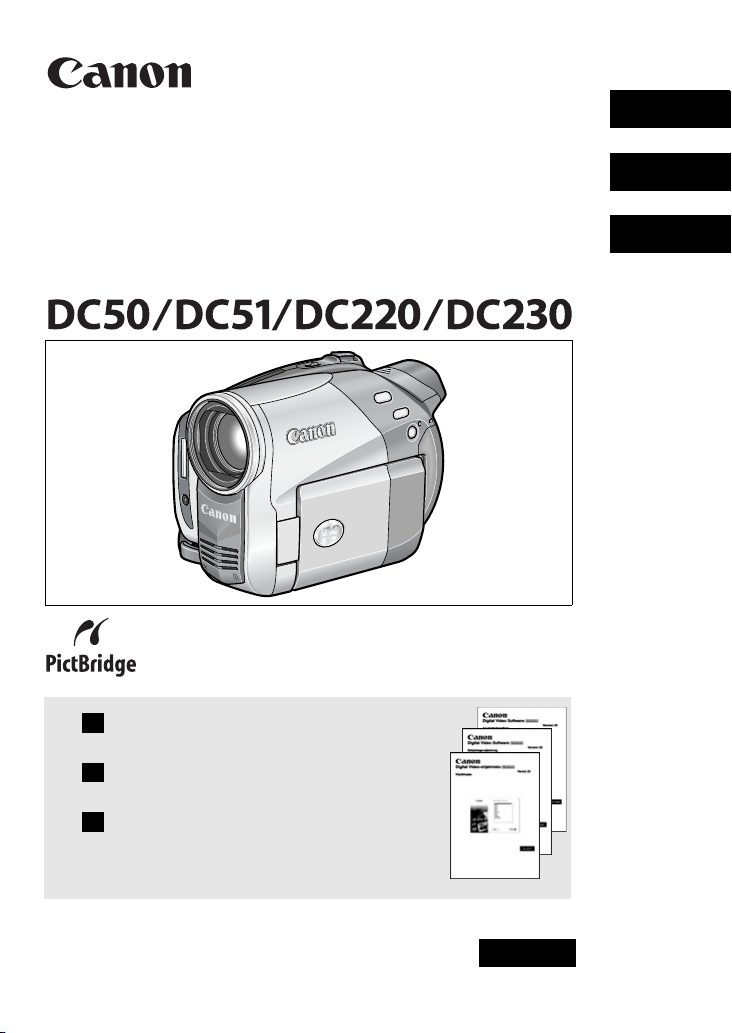
DVD-kamera
Bruksanvisning
Svenska
Betjeningsvejledning
Sv
Läs också den följande användarhandboken
(elektronisk version på PDF-fil).
Da
Læs også den følgende betjeingsvejledning
(elektronisk version som PDF fil).
Su
Lue myös seuraava käyttöohje
(sähköinen versio PDF-tiedostona).
DVD videokamera
DVD-videokamera
Käyttöopas
Dansk
Suomi
• Digital Video Software
PAL
CEL-SG6PA2M0
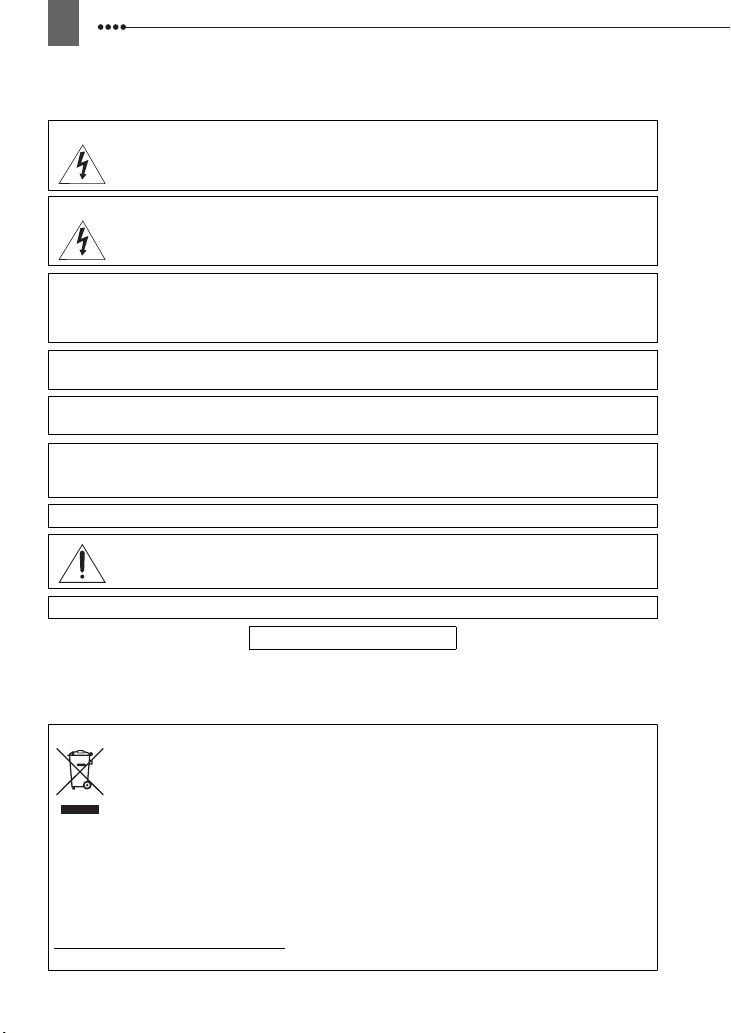
2
Inledning
Viktiga anvisningar
VARNING!
VARNING!
DU UNDVIKER ELSTÖTAR GENOM ATT INTE DEMONTERA YTTERHÖLJET
(ELLER BAKSTYCKET). DET FINNS INGA KOMPONENTER INUTI SOM KAN
SERVAS AV ANVÄNDAREN. LÅT KVALIFICERAD TEKNIKER SKÖTA SERVICEN.
DU UNDVIKER RISK FÖR ELDSVÅDA ELLER ELSTÖT GENOM ATT INTE
UTSÄTTA PRODUKTEN FÖR REGN ELLER FUKT.
FÖRSIKTIGT:
FÖRSIKTIGT:
DRA UT NÄTKONTAKTEN FRÅN ELUTTAGET NÄR PRODUKTEN INTE ANVÄNDS.
Nätkabeln används för att stänga av strömförsörjningen till kameran. Använd ett lättåtkomligt
eluttag så att du snabbt kan dra ut nätkontakten i en nödsituation.
Om du använder nätadapter, se till att aldrig täcka över eller vira in den i tyg. Du får inte heller
placera den i trånga utrymmen. Detta kan orsaka värmealstring, som i sin tur kan leda till
deformering av plasthöljet, elstötar eller eldsvåda.
CA-570 har en typskylt på undersidan.
Den här produkten är klassificerad enligt IEC60825-1:1993 och EN60825-1:1994.
ANVÄND ENDAST REKOMMENDERADE TILLBEHÖR, SÅ UNDVIKER DU RISK
FÖR ELSTÖT OCH IRRITERANDE STÖRNINGAR.
Tänk på att kameran kan gå sönder om du använder annan enhet än Nätaggregat
CA-570.
LASERPRODUKT KLASS 1
Endast EU (och EEA).
Den här symbolen anger att produkten, i enlighet med WEEE-direktivet (2002/96/EC)
och inhemsk lagstiftning, inte får slängas i hushållssoporna. Den här produkten ska
lämnas in på en speciellt inrättad uppsamlingsplats, t.ex. hos handlare som är
auktoriserade att byta in varor då nya, liknande köps (en mot en) eller på en
återvinningsstation som godkänts för hantering av elektrisk och elektronisk utrustning
(EE-utrustning). Olämplig hantering av den här typen av avfall kan få en negativ inverkan på
miljön och människors hälsa, på grund av de potentiellt farliga ämnen som vanligen återfinns i
elektrisk och elektronisk utrustning. Din medverkan till en korrekt avfallshantering av den här
produkten bidrar dessutom till en effektiv användning av naturresurserna. Kontakta ditt lokala
kommunkontor, reningsverk, sophanteringsföretag eller ta del av ett godkänt WEEE-schema om
du vill ha mer information om var du kan lämna den kasserade utrustningen för återvinning. Om
du vill ha mer information om retur och återvinning av WEEE-produkter, gå till
www.canon-europe.com/environment
(EEA: Norge, Island och Liechtenstein)
.
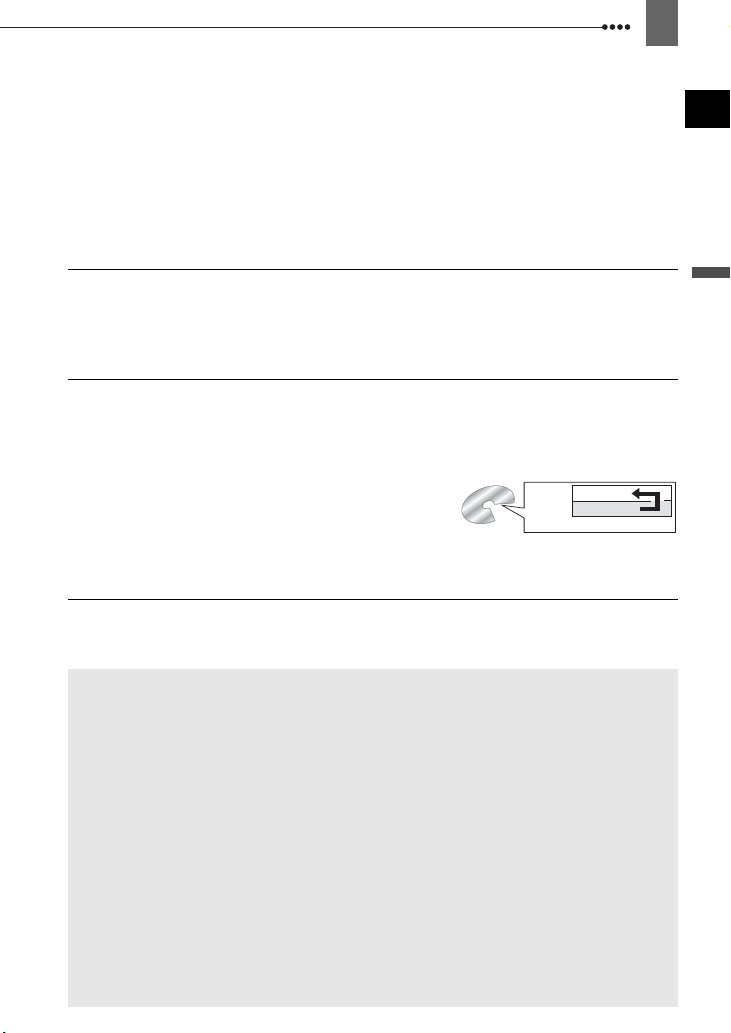
3
Att välja DVD-skiva
Det finns många olika modeller av DVD-skivor, men den här kameran kan bara
använda följande tre typer av 8 cm mini DVD-skivor: DVD-R, DVD-R DL och DVD-RW.
De möjligheter du har beror på vilken typ av DVD-skiva du väljer, så se till att välja den
skiva som bäst passar ändamålet.
DVD-R
DVD-R-skivor kan bara spelas in en gång – inspelningarna kan inte redigeras eller
raderas. Å andra sidan är de här skivorna relativt billiga och de kan spelas upp på de
flesta DVD-spelare.
DVD-R DL
Så kallade Dual Layer-skivor som klarar upp till 80 % mer data (2,6 GB) på en enda
inspelningssida. Tyvärr kan DVD-R DL-skivor bara spelas upp på DVD-spelare som är
kompatibla med Dual Layer-skivor. Dessa inspelningar kan inte heller redigeras eller
raderas.
Dual Layer-skivor har två inspelningslager. Kameran spelar
först in på första lagret (Layer 1) och därefter på andra lagret
(Layer 2). När du spelar upp en inspelning som sträcker sig
över båda lagren, får du ett kort avbrott (cirka 1 sekund) just i
det ögonblick då kameran växlar till det andra lagret.
DVD-RW
Inspelningar på DVD-RW-skivor kan både redigeras och raderas. Skivan kan även
formateras
1
vilket innebär att den kan användas flera gånger.
Bäst kompatibilitet
Längst inspelningstid
Layer 2
Sekvens 2
Layer 1
Sekvens 1
Inspelningsyta
Bäst återanvändbarhet
SV
Inledning
DVD-RW:s skivstandard
DVD-RW-skivor kan spelas in enligt den ena av två skivstandarder:
Arbetssätt VIDEO eller VR. När du sätter i en helt ny DVD-RW-skiva i
kameran får du automatiskt upp en skärm för formatering, där du väljer en
skivstandard.
VIDEO: När en skiva som spelats in enligt skivstandard VIDEO har
färdigställts
kompatibilitet. Inspelningarna kan emellertid inte redigeras (raderas,
arrangeras om, etc.).
VR: Inspelningarna kan enkelt redigeras. Men skivor som har spelats in enligt
skivstandard VR kan bara spelas upp på DVD-spelare som är kompatibla
med DVD-RW i VR-läge.
Obs! Skivtyperna DVD-R och DVD-R DL kan endast spelas in enligt
skivstandard VIDEO.
2
, kan den spelas upp på de flesta DVD-spelare med bra
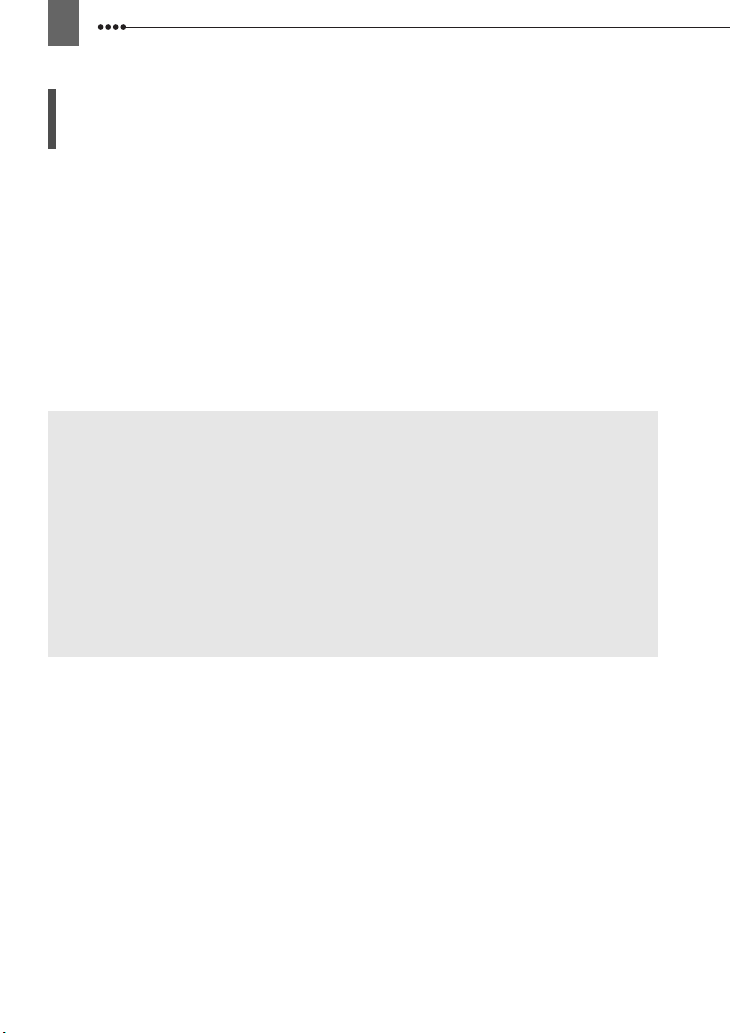
4
Stora fördelar med DVD
Därför är DVD bättre än videoband
Du behöver inte oroa dig för att spela över bandet.
När du använder DVD spelar kameran automatiskt in på ett tomt utrymme på skivan.
Du behöver alltså inte oroa dig över att råka spela över en viktig inspelning.
Välj en sekvens från indexfönstret.
Du behöver inte spola bandet fram och åter för att hitta den sekvens du vill visa. Du
väljer helt enkelt en sekvens från indexfönstret och startar uppspelningen.
Enkel redigering av inspelningarna på datorn.
Du kan överföra dina inspelningar och bilder från skivan till en dator, och enkelt
redigera dem i ett redigeringsprogram. Du skapar dina egna originalvideofilmer – hur
lätt som helst!
Rekommenderade skivor
Kamerans prestanda har testats med de medföljande standardskivorna och
Hitachi-Maxell HG DVD-skivor, samt med Dual Layer-skivor av typen Canon
DVD-R DL54 och Verbatim DVD-R DL. Om du önskar mer information,
kontakta tillverkarens kundsupport direkt. Om du försöker använda den här
kameran för att spela in eller spela upp skivor som är inspelade, formaterade,
redigerade eller färdigställda med andra digitala enheter kan du få
permanenta skador på dina inspelningar.
Högsta kompatibilitet med externa DVD-enheter får du om du använder
skivstandarden VIDEO.
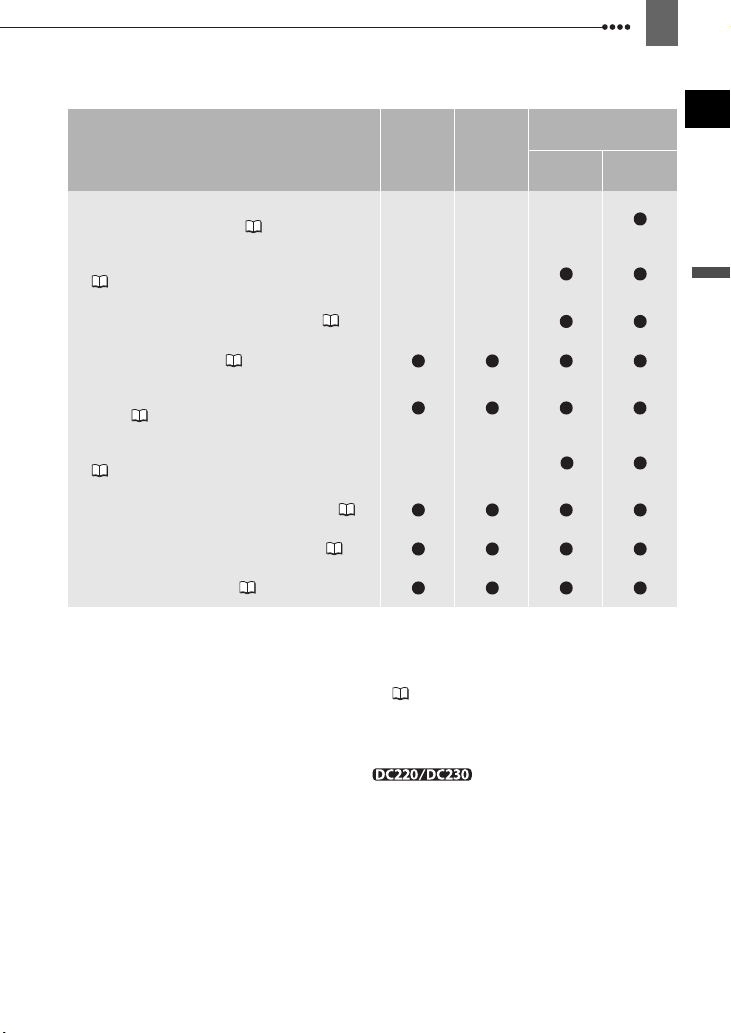
5
De funktioner som erbjuds beror på vilken DVD-skiva du använder
DVD-RW
Skivtyp DVD-R DVD-R DL
VIDEO VR
Redigera sekvenser med den här kameran (radera
sekvenser, redigera spellistan) ( 66)
Radera en sekvens eller stillbild direkt efter inspelningen
( 67, 71)
Formatera skivan för att göra nya inspelningar ( 69)
Lägga till en titel på skivan ( 70)
Färdigställa skivan för att spela upp den på en DVDspelare ( 75)
Lägga till inspelningar på en redan färdigställd skiva
( 77)
Kopiera stillbilder mellan skivan och minneskortet ( 72)
Konvertera stillbilder till Photomovie-sekvenser ( 72)
Redigera sekvenser på dator5(81)
1
Vid formatering av skivan raderas alla inspelningar och det lediga utrymmet på skivan återställs till
ursprungligt värde, d.v.s. du kan använda samma skiva på nytt. Skivtyperna DVD-R och DVD-R DL
kan inte formateras.
2
Att färdigställa en skiva innebär att det lediga utrymmet (oinspelad del av skivan) bearbetas så att
skivan ska kunna spelas upp på extern DVD-enhet ( 75). Vid färdigställande av en DVD-R DLskiva, måste kameran bearbeta båda lagren. Av den orsaken, och beroende på hur mycket ledigt
utrymme som finns på skivan, kan den här processen dra ut på tiden.
3
Vi kan inte garantera att uppspelningen fungerar på alla typer av externa DVD-enheter.
4
Du måste först återkalla färdigställandet av skivan.
5
Programvaran MyDVD for Canon medföljer inte .
– – –
– –
– –
– –
3
4
SV
Inledning
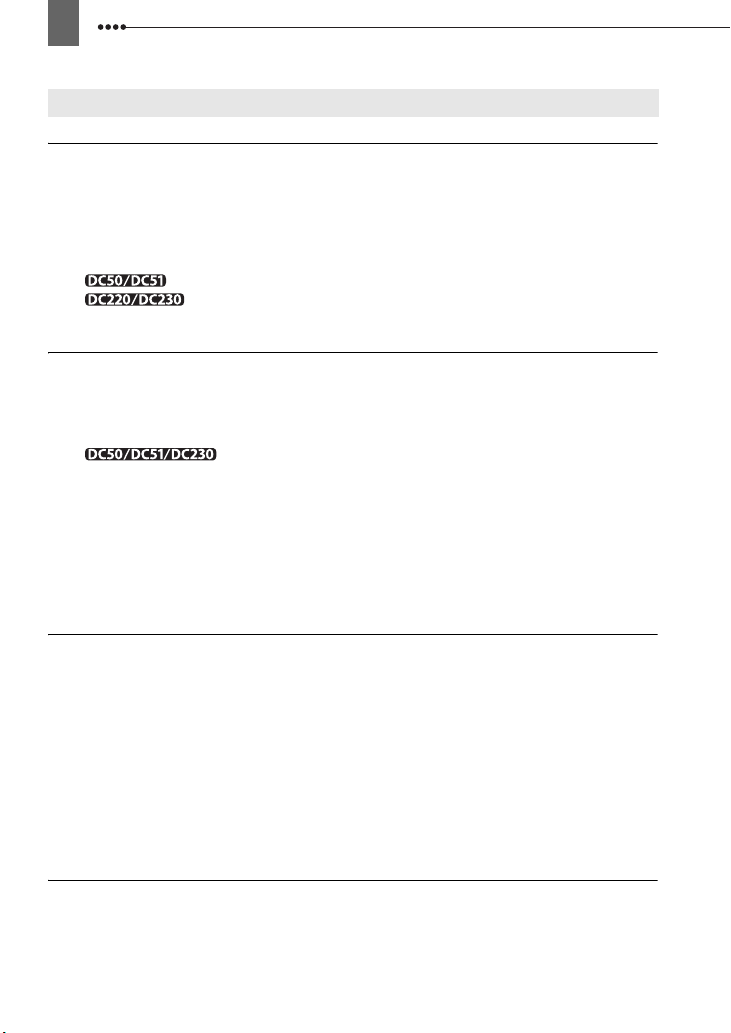
6
Innehåll
Inledning
Att välja DVD-skiva.........................................................................................3
Om den här handboken
Om kamerans joystick och joystickguiden ......................................................9
Om strömbrytaren.........................................................................................10
Om arbetssätten ...........................................................................................10
Lära känna kameran
Medföljande tillbehör.....................................................................................12
Skärminfo...................................................................................................... 18
Förberedelser
Att komma igång
Ladda batteriet ..............................................................................................21
Sätta i och ta ur en skiva...............................................................................24
Sätta i och ta ur minneskort .......................................................................... 26
Förbereda kameran ......................................................................................26
Ställa in bildskärmen..................................................................................... 28
Använda menyerna
Välja ett alternativ i FUNC./FUNKTION-menyn ............................................29
Välja alternativ i inställningsmenyerna..........................................................29
Inställningar när du startar kameran första gången
Byta språk.....................................................................................................30
Byta tidszon ..................................................................................................30
Ställa in datum och klockslag........................................................................31
Grundläggande funktioner
Inspelning
Spela in video................................................................................................32
Välja sidförhållande för dina inspelningar (16:9 bredbildsformat eller 4:3
standardformat) ..........................................................................................33
Stillbildsfotografering.....................................................................................34
Välja media för stillbilder...............................................................................35
Zooma...........................................................................................................36
Snabbstart..................................................................................................... 36
Uppspelning
Spela upp video ............................................................................................37
Visa stillbilder................................................................................................39
Förstora foton vid uppspelning......................................................................40
Avancerade funktioner
Listor över menyalternativ
FUNKTION.- menyn......................................................................................41
Inställningsmenyer........................................................................................43
Komponentförteckning.............................................................. 13
Komponentförteckning ......................................................... 15
Fjärrkontrollen...............................................................27
Kamerainställningar (digital zoom, bildstabilisator, etc.) .....................43
Skivhantering (Photomovie, färdigställande, etc.) .............................. 45
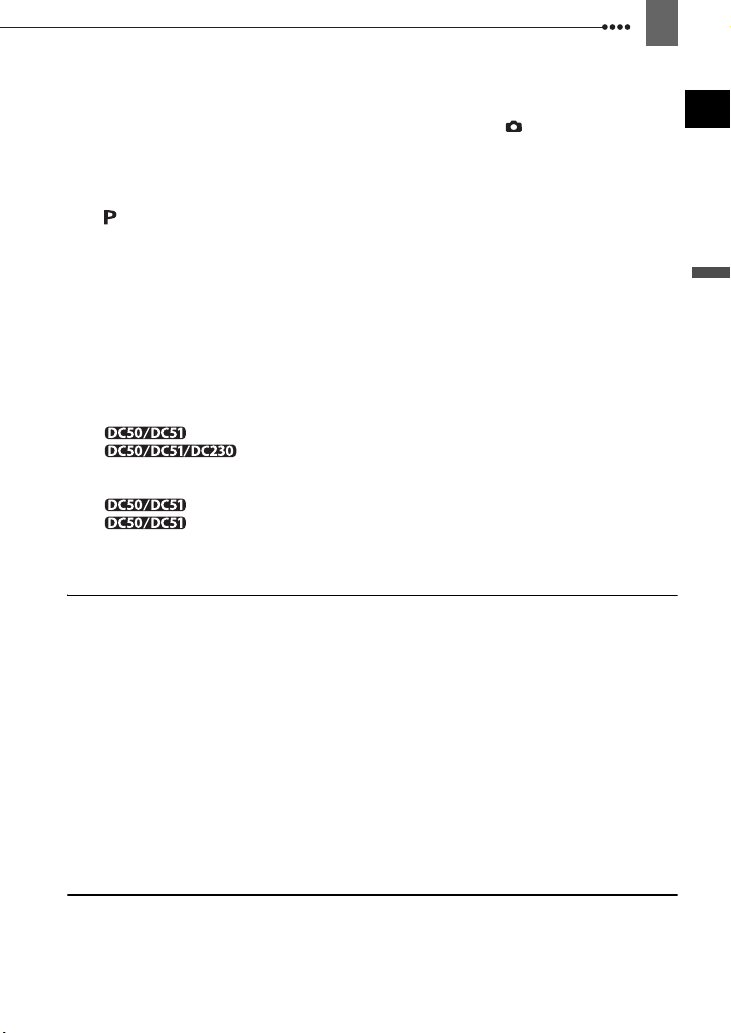
Stillbildshantering (kortformatering, kopiering skiva till kort, etc.)........46
Skärminställningar (bildskärmens ljusstyrka, språk, etc.)....................47
Systeminställningar (volym, ljudsignaler, mediaval , etc.)...............48
Datum/klockslag inställning.................................................................49
Linjeingång..........................................................................................49
Inspelningsprogram
Använda inspelningsprogrammen .................................................................50
Flexibel inspelning: Ändra bländarvärde och slutartid ..............................51
Speciella inspelningsprogram: Inspelningsprogram för speciella
förhållanden ................................................................................................52
Bildjusteringar: exponering, fokus och färg
Justera exponeringen manuellt .....................................................................53
Manuell fokusering ........................................................................................54
Vitbalansering................................................................................................55
Bildeffekter.....................................................................................................56
Alternativ för stillbildsinspelning
Välja storlek och kvalitet för stillbilder............................................................57
Stillbildsfotografering under videoinspelning .................................................58
Autofokusprioritet...........................................................................................59
Ljusmätmetod ...........................................................................59
Bildserier och automatisk exponeringsvariation ............60
Övriga funktioner
Bildskärmsinformation ...................................................................................61
Blixt ...........................................................................................62
Minivideobelysning....................................................................63
Självutlösaren................................................................................................64
Digitala effekter..............................................................................................64
Redigeringsfunktioner
Sekvenshantering
Lägga till sekvenser i spellistan .....................................................................66
Flytta sekvenser i spellistan...........................................................................67
Radera sekvenser .........................................................................................67
Dela en sekvens............................................................................................68
Hantering av skivor
Skrivskydda skivan ........................................................................................69
Formatera skivan...........................................................................................69
Ändra skivans titel .........................................................................................70
Hantera bilder
Radera bilder.................................................................................................71
Kopiera bilder ................................................................................................72
Omvandla bilder till Photomovie-sekvenser ..................................................72
Skrivskydda bilder på minneskortet...............................................................73
Formatera minneskortet ................................................................................74
Spela upp en skiva i extern DVD-enhet
Färdigställa en skiva......................................................................................75
Spela upp en skiva med DVD-spelare eller i en dators DVD-enhet ..............76
Återkalla färdigställandet – Lägga till inspelningar på färdigställd skiva........77
7
SV
Inledning
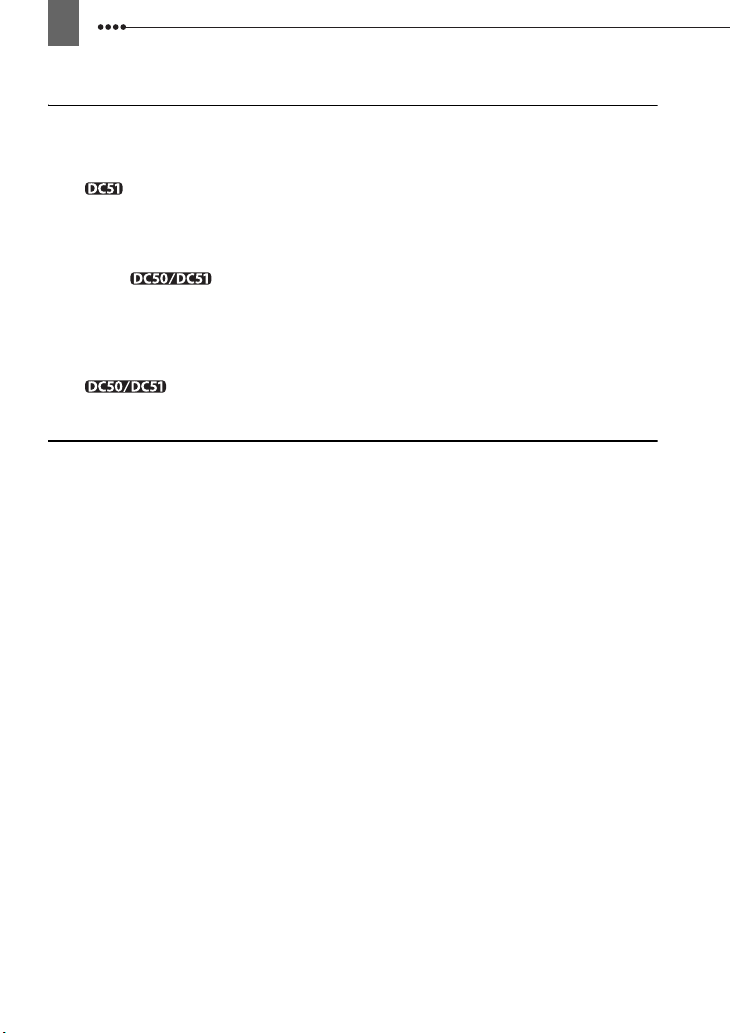
8
Externa anslutningar
Ansluta till TV eller videoenhet
Kopplingsscheman........................................................................................78
Spela upp på en TV ......................................................................................79
Spela in på videoenhet eller digital videoinspelare ....................................... 79
Ansluta till en dator
Ansluta till skrivare
Spela in via videoingången ................................................................80
Kopplingsschema för datorer ........................................................................81
Överföra inspelningar....................................................................................81
Överföra inspelningar via Utforskaren i Windows............................... 81
Överföra inspelningar med MyDVD for Canon ............... 82
Överföra stillbilder – Direktöverföring............................................................87
Överföringsorder...........................................................................................89
Skriva ut stillbilder - Direktutskrift..................................................................90
Välja utskriftsinställningar..............................................................................91
Beskärningsinställningar...........................................................94
Kopiebeställning............................................................................................94
Övrig information
Problem?
Felsökning.....................................................................................................96
Meddelandelista..........................................................................................100
Gör så här
Hanteringsanvisningar ................................................................................ 105
Underhåll/Övrigt..........................................................................................107
Använda kameran utomlands ..................................................................... 110
Allmän information
Systemdiagram (alla tillbehör säljs inte i alla länder) ..................................111
Extra tillbehör.............................................................................................. 112
Tekniska data.............................................................................................. 114
Register....................................................................................................... 117
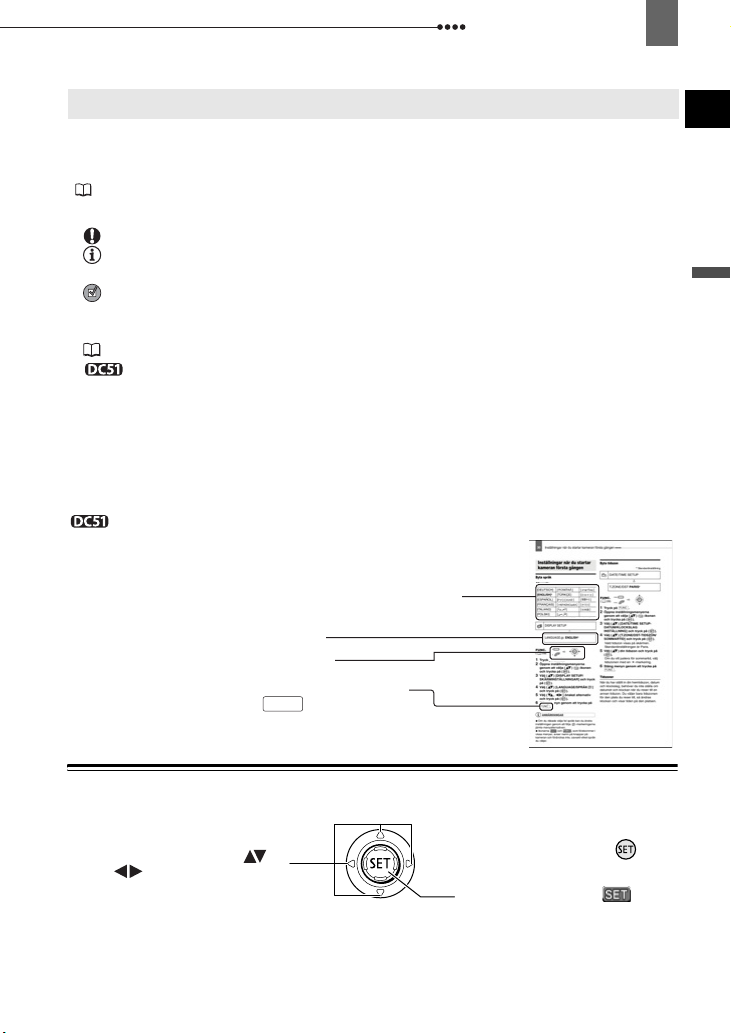
Om den här handboken
Om den här handboken
9
Om den här handboken
Tack för att du valde DC50/DC51/DC220/DC230 från Canon. Läs den här
bruksanvisningen noggrant innan du använder kameran och spara den för framtida
användning. Om du får problem med kameran, använd gärna
( 96).
Så här läser du handboken
VIKTIGT: Anvisningar som rör kamerans drift.
ANMÄRKNINGAR: Ytterligare information, som kompletterar de grundläggande
anvisningarna.
KONTROLLERA: Begränsningar, i det fall den beskrivna funktionen inte gäller
för alla driftslägen/arbetssätt (om kameran ska vara inställd på visst arbetssätt, vilka
skivor du kan använda, etc.).
: Sidhänvisning.
: Alternativ eller funktion som endast gäller en viss kameramodell.
Vi har använt följande beteckningar i den här handboken:
”Skärm” syftar på kamerans bildskärm och sökarens skärm.
”Sekvens” syftar på en videoenhet, från den punkt då du trycker på start/stoppknappen och börjar spela in tills du trycker igen för att pausa inspelningen.
Uttrycken ”foto” och ”stillbild” används med samma betydelse.
Fotografierna i den här handboken är simulerade bilder som har tagits med
stillbildskamera. Om inte annat anges visar illustrationerna i handboken modellen
.
Hakparentes [ ] och versaler används för att illustrera menyalternativ,
så som de ser ut på skärmen. Menyalternativ i fetstil anger
standardinställningar (t.ex. [ON/PÅ], [OFF/AV]).
Menyalternativets grundinställning
Knappar och väljare som kan användas
Felsökningstabellen
SV
Inledning
Namn på knappar och väljare, förutom kamerans joystick,
skrivs inuti en
”knapp”-ram (t.ex. ).
FUNC.
Om kamerans joystick och joystickguiden
Tryck joysticken uppåt, nedåt,
åt vänster eller höger ( ,
) för att välja
menyalternativ eller ändra
inställningar.
Tryck på själva joysticken ( )
för att spara inställningar eller
bekräfta en åtgärd. I menyerna
anges detta med ikonen .
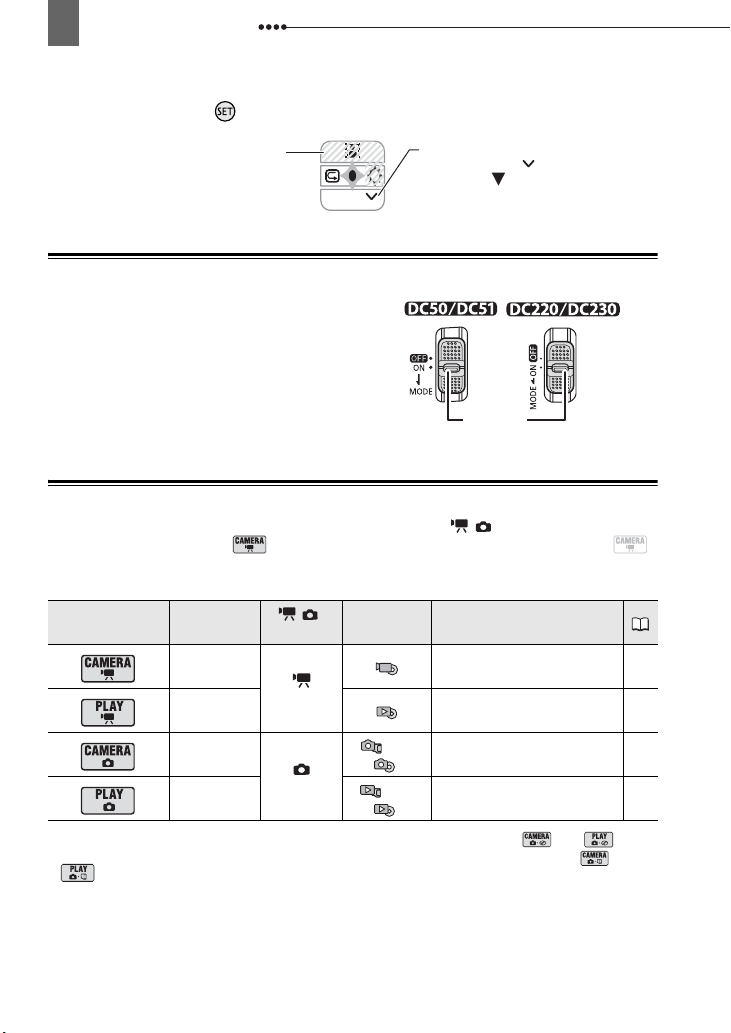
10
Om j
hålla fl
Om den här handboken
Joystickfunktionerna förändras beroende på valt arbetssätt och kamerans
inställningar. Tryck på ( ) för att visa/gömma joystickguiden.
I handbokens illustrationer är de
positioner som för närvarande inte
behandlas markerade med ränder.
Beroende på din kameramodell och valt
arbetssätt kan dessa positioner vara
antingen tomma eller visa en helt annan
ikon än på bilden.
NEXT
oystickguiden inne
visas [NEXT/NÄSTA] och en
sidnummerikon ( ) längst ner. Tryck
joysticken ( ) i riktning mot [NEXT/
NÄSTA] för att visa nästa ’sida’ i guiden.
era ’sidor’
Om strömbrytaren
Med strömbrytaren kan du sätta på och stänga av
strömmen till kameran och även välja mellan
kamerans arbetssätt.
Starta kameran:
Håll låsknappen nedtryckt och ställ
strömbrytaren på ON/PÅ.
Byta arbetssätt:
ned sedan helt snabbt mot MODE och släpp. Du
byter nu arbetssätt, mellan inspelning (CAMERA/
Ställ först strömbrytaren på ON, för
Låsknapp
KAMERA - röd indikator) och uppspelning (PLAY/SPELA - grön indikator).
Om arbetssätten
Kamerans arbetssätt styrs av i vilket läge strömbrytaren och / -väljaren står. I
användarhandboken anger att en funktion är tillgänglig i angivet arbetssätt och
anger att funktionen inte är tillgänglig. Om det inte finns några ikoner för arbetssätt är
funktionen tillgänglig oavsett inställning.
Arbetssätt
Indikator för
arbetssätt
CAMERA
(Röd)
PLAY
(Grön)
1
1
CAMERA
(Röd)
PLAY
(Grön)
1
De funktioner som bara gäller stillbilder inspelade på skiva markeras med och ; de
funktioner som bara gäller stillbilder inspelade på minneskort markeras i stället med och
.
2
Beroende på om du väljer att spara stillbilderna på skiva eller minneskort.
/
väljare
(Video)
(Stillbilder)
-
Ikon på
skärmen
Spela in video på skivan
Spela upp video från
skivan
eller
Spela in stillbilder på
2
minneskortet eller skivan
eller 2Visa stillbilder från
minneskortet eller skivan
Funktion
32
37
34
39
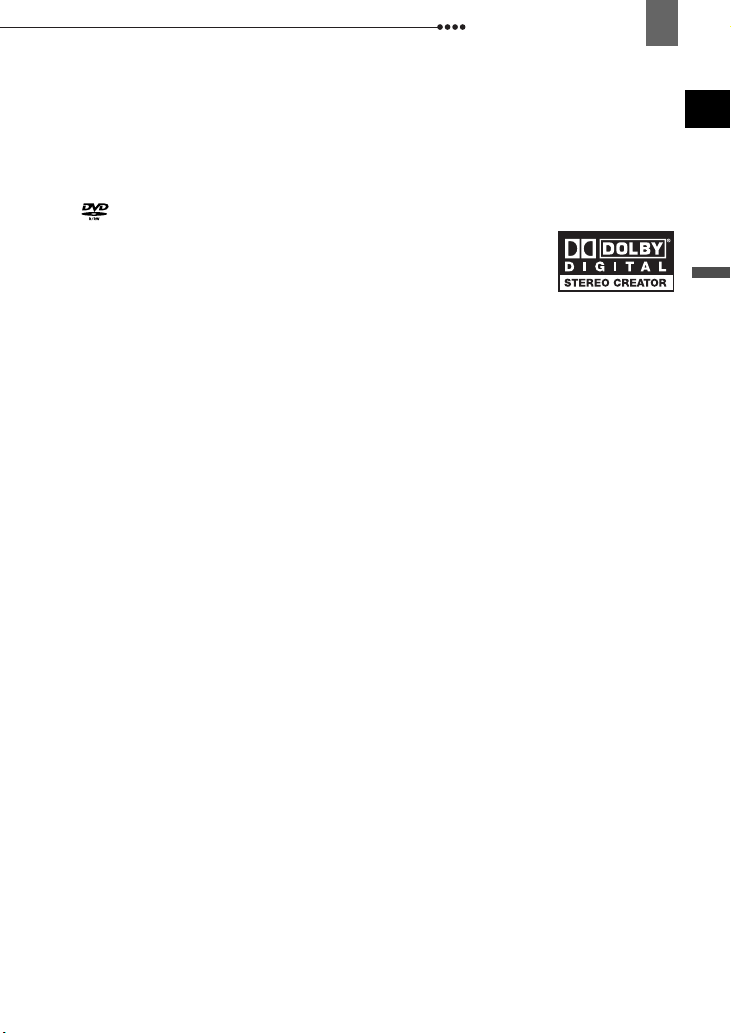
Om den här handboken
Varumärken
• miniSD™ är ett varumärke för SD Card Association.
• Windows
• Macintosh och Mac OS är varumärken som tillhör Apple Computer, Inc. och har
• är ett varumärke för DVD Format/Logo Licensing Corporation.
• Tillverkad på licens från Dolby Laboratories.
• Andra namn och produkter som inte nämns ovan kan vara
• ALL ANVÄNDNING AV DENNA PRODUKT UTOM PERSONLIG
®
länder.
registrerats i USA och andra länder.
”Dolby” och dubbel-D symbolen är varumärken som tillhör Dolby
Laboratories.
varumärken eller registrerade varumärken för respektive företag.
KONSUMENTANVÄNDNING OCH SOM PÅ NÅGOT SÄTT FÖLJER STANDARDEN
MPEG-2 FÖR KODNING AV VIDEOINFORMATION FÖR PAKETERADE MEDIA ÄR
UTTRYCKLIGEN FÖRBJUDEN UTAN EN LICENS UNDER TILLÄMPLIGA PATENT I
PATENTPORTFÖLJEN FÖR MPEG-2 VARVID LICENSEN ÄR TILLGÄNGLIG FRÅN
MPEG LA, L.L.C., 250 STEELE STREET, SUITE 300, DENVER, COLORADO 80206,
USA.
är ett registrerat varumärke för Microsoft Corporation i USA och/eller andra
11
SV
Inledning
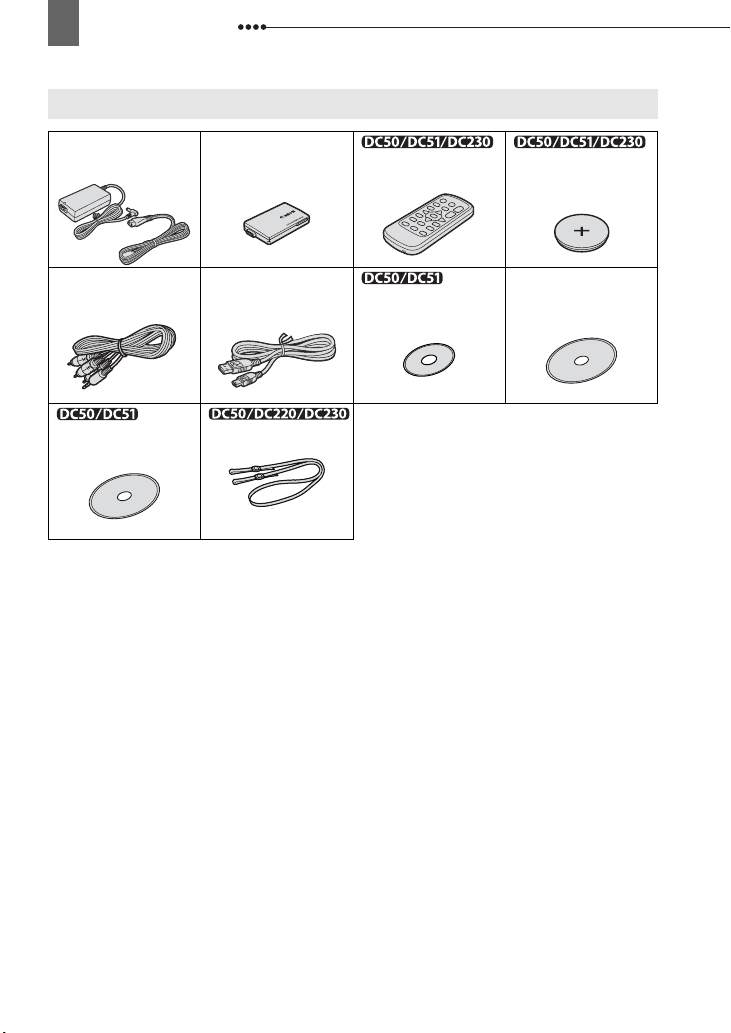
12
Lära känna kameran
Lära känna kameran
Medföljande tillbehör
CA-570 Nätaggregat
(inkl. nätkabel)
STV-250N
Stereovideokabel
Cd-skiva med
programvaran Roxio
MyDVD for Canon
* Här ingår en elektronisk version (PDF-fil) av användarhandboken
**Endast Europa.
BP-208 Batteri
IFC-300PCU USB-kabel
SS-900 Axelrem**
WL-D86 F järrkontroll Litiumbatteri CR2025 för
Oinspelad DVD-R-skiva
(8 cm Mini DVD)
fjärrkontrollen
CD-skiva med
programvara, DIGITAL
VIDEO SOLUTION
DISK*
Digital Video Software
.
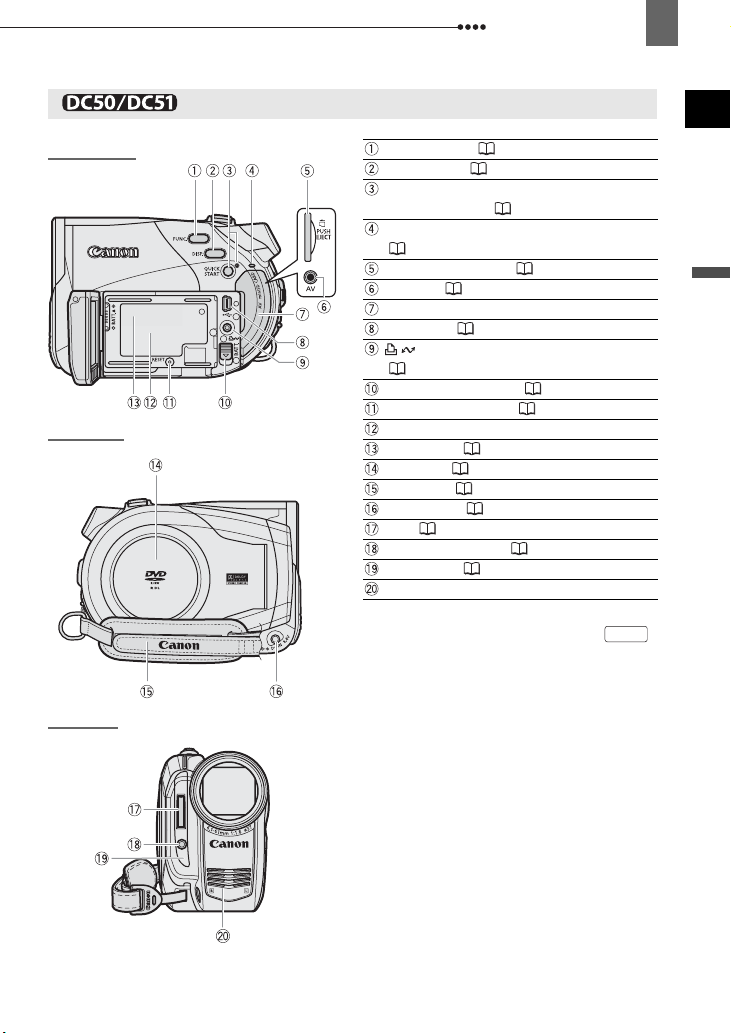
Lära känna kameran
13
rån vänster
rån höger
Komponentförteckning
FUNC.-knapp ( 29, 41)
DISP.-knapp ( 61)
QUICK START, snabbstartknapp och
standbyindikator ( 36)
INDIKATOR för kortåtkomst (CARD)
(34)
Plats för minneskort ( 26)
AV-uttag ( 78)
Lock över minneskortplats/Kontaktskydd
USB-uttag ( 81)
( 85, 87, 91)
BATT. batterifrigörare ( 21)
RESET återställning ( 96)
Tillverkningsnummer
Batterifäste ( 21)
Skivlucka ( 24)
Grepprem ( 26)
DC IN-uttag ( 21)
Blixt ( 62)
Minivideobelysning ( 63)
Fjärrsensor ( 27)
Stereomikrofon
Namn på knappar och väljare, förutom kamerans
joystick, skrivs inuti en
(Print/Share)-knapp
”knapp”-ram (t.ex. ).
SV
Inledning
FUNC.
ramifrån
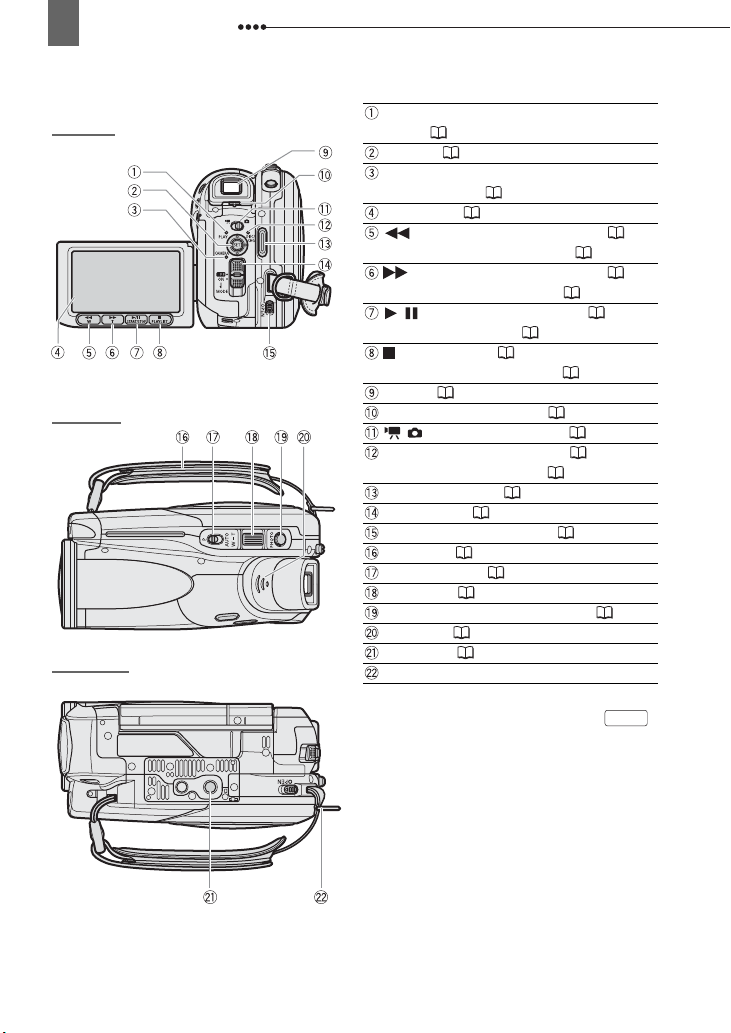
14
Lära känna kameran
Bakifrån
Ovanifrån
Underifrån
Indikator för arbetssättet PLAY/SPELA
(grön) ( 10)
Joystick ( 9)
Indikator för arbetssättet CAMERA/
KAMERA (röd) ( 10)
LCD-skärm ( 28)
-knapp (snabbspolning bakåt) ( 38)/
Zooma ut
Zooma in
START/STOP-knapp ( 32)
PLAYLIST-knapp (spellista) ( 66)
Sökare ( 26)
Knapp för dioptrijustering ( 26)
DISC-indikator (skivåtkomst) ( 32, 34) /
CHG-indikator (laddning) ( 21)
Start/Stopp-knapp ( 32)
Strömbrytare ( 10)
OPEN (öppnar skivluckan) ( 24)
Grepprem ( 26)
Programväljare ( 50)
Zoomspak ( 36)
PHOTO-knapp (stillbildsfunktion) ( 34)
Högtalare ( 38)
Stativfäste ( 33)
Fäste för halsrem
Namn på knappar och väljare, förutom kamerans
joystick, skrivs inuti en
W
-knapp (vidvinkel) ( 36)
-knapp (snabbspolning framåt) ( 38)/
T
-knapp (telefoto) ( 36)
/ (spela upp/pausa)-knapp ( 37) /
(stopp)-knapp ( 37) /
/ -väljare (video/stillbild) ( 10)
”knapp”-ram (t.ex. ).
FUNC.
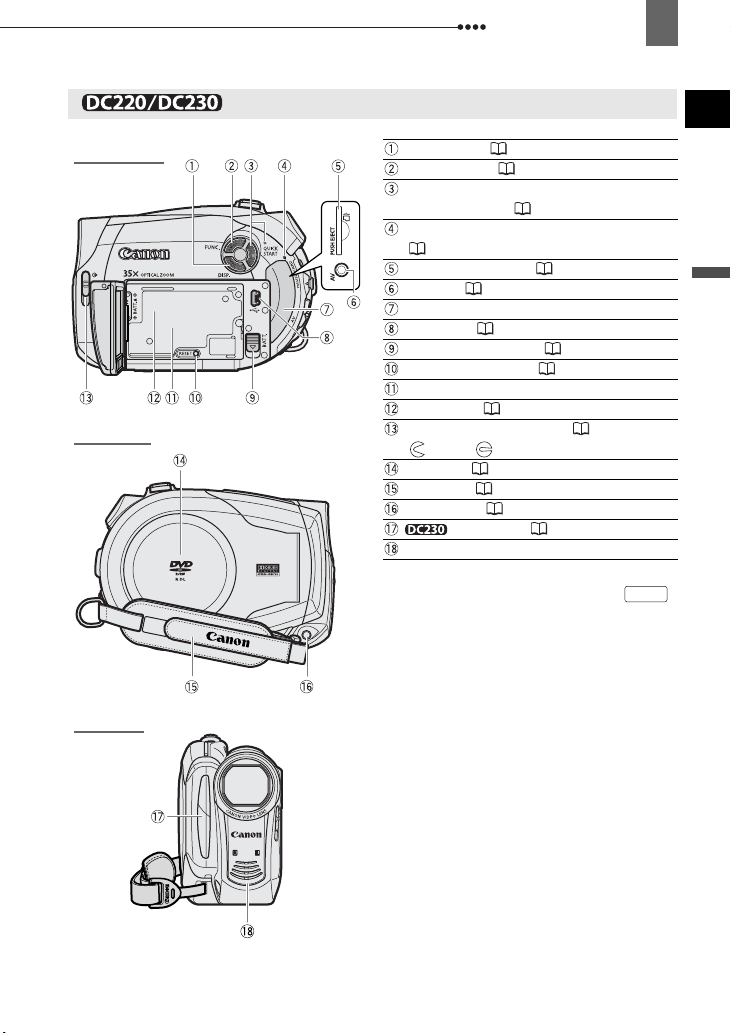
Lära känna kameran
15
Från vänster
Från höger
Komponentförteckning
DISP.-knapp ( 61)
FUNC.-knapp ( 29, 41)
QUICK START, snabbstartknapp och
standbyindikator ( 36)
INDIKATOR för kortåtkomst (CARD)
(34)
Plats för minneskort ( 26)
AV-uttag ( 78)
Lock över minneskortplats/Kontaktskydd
USB-uttag ( 81)
BATT. batterifrigörare ( 21)
RESET återställning ( 96)
Tillverkningsnummer
Batterifäste ( 21)
Knapp för objektivskyddet ( 32, 34)
( öppet, stängt)
Skivlucka ( 24)
Grepprem ( 26)
DC IN-uttag ( 21)
Stereomikrofon
Namn på knappar och väljare, förutom kamerans
joystick, skrivs inuti en
Fjärrsensor ( 27)
”knapp”-ram (t.ex. ).
SV
Inledning
FUNC.
Framifrån
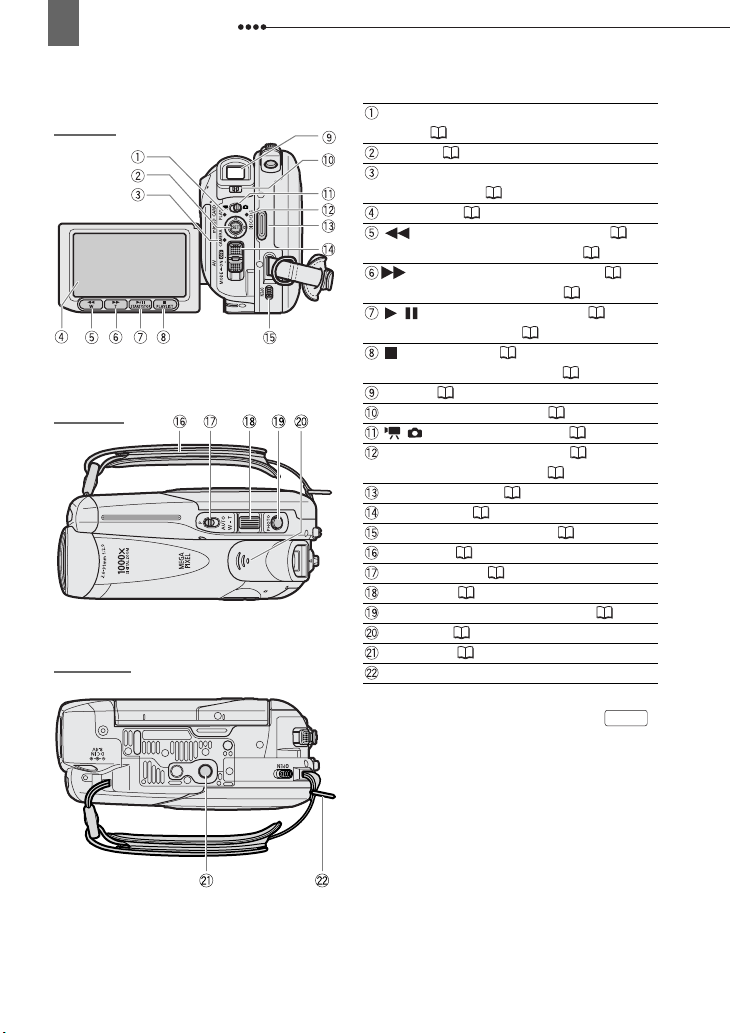
16
Lära känna kameran
Bakifrån
Ovanifrån
Underifrån
Indikator för arbetssättet PLAY/SPELA
(grön) ( 10)
Joystick ( 9)
Indikator för arbetssättet CAMERA/
KAMERA (röd) ( 10)
LCD-skärm ( 28)
-knapp (snabbspolning bakåt) ( 38)
/ Zooma ut
Zooma in
START/STOP-knapp ( 32)
PLAYLIST-knapp (spellista) ( 66)
Sökare ( 26)
Knapp för dioptrijustering ( 26)
DISC-indikator (skivåtkomst) ( 32, 34) /
CHG-indikator (laddning) ( 21)
Start/Stopp-knapp ( 32)
Strömbrytare ( 10)
OPEN (öppnar skivluckan) ( 24)
Grepprem ( 26)
Programväljare ( 50)
Zoomspak ( 36)
PHOTO-knapp (stillbildsfunktion) ( 34)
Högtalare ( 38)
Stativfäste ( 33)
Fäste för halsrem
Namn på knappar och väljare, förutom kamerans
joystick, skrivs inuti en
W
-knapp (vidvinkel) ( 36)
-knapp (snabbspolning framåt) ( 38) /
T
-knapp (telefoto) ( 36)
/ (spela upp/pausa)-knapp ( 37) /
(stopp)-knapp ( 37) /
/ -väljare (video/stillbild) ( 10)
”knapp”-ram (t.ex. ).
FUNC.
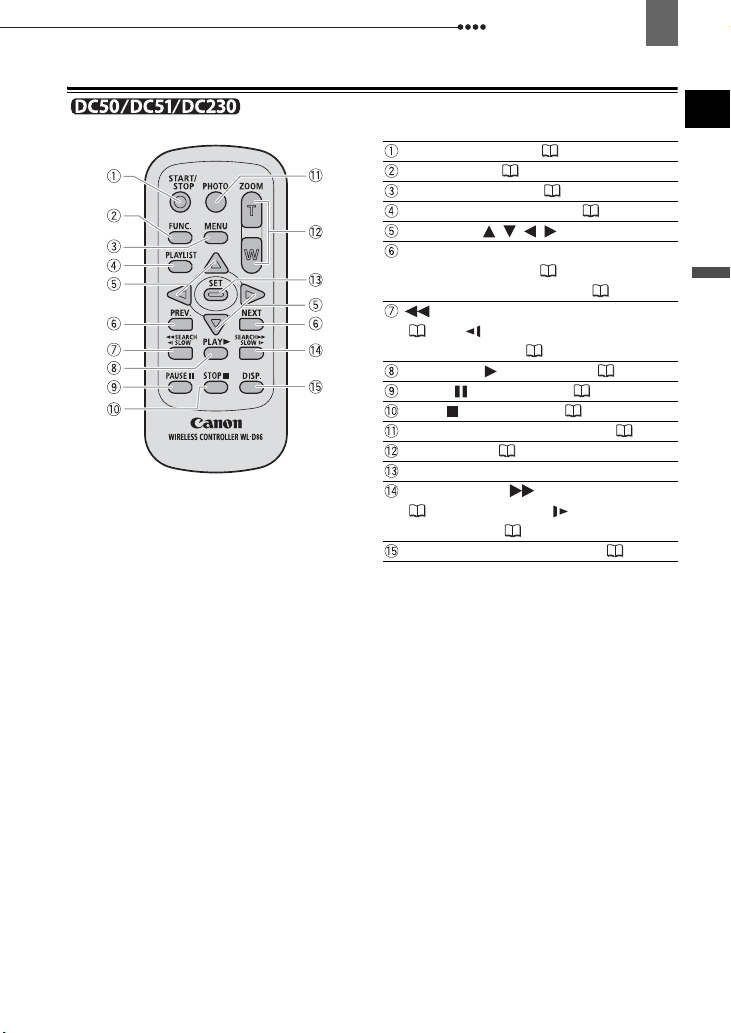
Lära känna kameran
17
Fjärrkontroll WL-D86
START/STOP-knapp ( 32)
FUNC. -knapp ( 29)
MENU-knapp (meny) ( 29)
PLAYLIST-knapp (spellista) ( 66)
Pilknappar ( / / / )
PREV./NEXT-knappar (föregående/nästa):
Hoppa över sekvens ( 38)/
Bläddra indexfönster upp/ner ( 37)
SEARCH-knapp, sökning bakåt
( 38) / SLOW-knapp, långsam
uppspelning bakåt ( 38)
PLAY-knapp (uppspelning) ( 37)
PAUSE -knapp (pausa) ( 37)
STOP -knapp (avbryt) ( 37)
PHOTO-knapp (stillbildsfunktion) ( 34)
Zoomknappar ( 36)
SET-knapp (bekräfta/välja)
SEARCH-knapp , sökning framåt
( 38) / SLOW-knapp , långsam
sökning framåt ( 38)
DISP. -knapp (info på skärmen) ( 61)
SV
Inledning
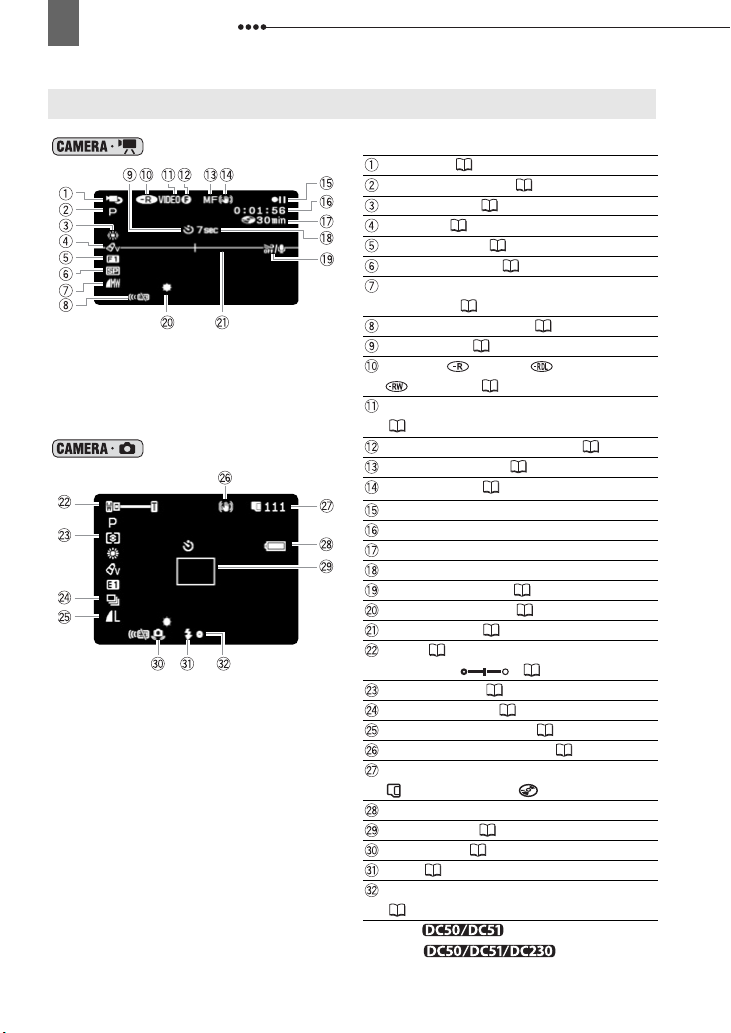
18
Lära känna kameran
Skärminfo
Videoinspelning
Stillbildsinspelning
Arbetssätt ( 10)
Inspelningsprogram ( 50)
Vitbalansering ( 55)
Bildeffekt ( 56)
Digitala effekter ( 64)
Inspelningsmetod ( 42)
Stillbildkvalitet/-storlek (vid simultan
inspelning) ( 58)
Fjärrsensor avstängd** ( 48)
Självutlösare ( 64)
Skivtyper DVD-R, DVD-R DL,
DVD-RW ( 3)
Skivstandard (arbetssätt VIDEO, VR )
(3)
Markering för färdigställd skiva ( 75)
Manuell fokusering ( 54)
Bildstabilisator ( 44)
Skivhantering
Tidskod (timmar : minuter : sekunder)
Skivans återstående inspelningstid
Inspelningsvarning
Vindskydd avstängt ( 45)
Minivideobelysning* ( 63)
Nivåmarkering ( 47)
Zoom ( 36),
Exponering ( 53)
Ljusmätmetod* ( 59)
Matningsmetod** ( 60)
Stillbildskvalitet/-storlek ( 57)
Bildstabilisator (stillbilder)* ( 44)
Antal tillgängliga stillbilder
på minneskortet, på skivan
Beräknad återstående batteriladdning
Autofokusram ( 59)
Skakvarning ( 43)
Blixt* ( 62)
Låst autofokus (AF) och exponering (AE)
(34)
* Endast .
**Endast .
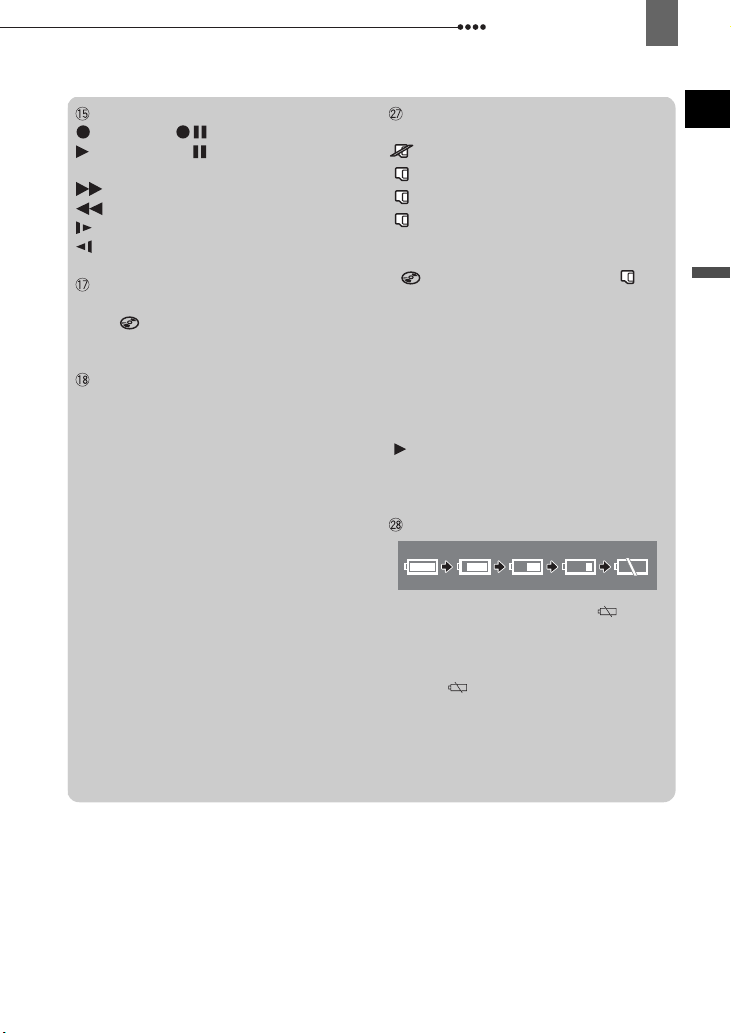
Lära känna kameran
19
Skivhantering
Inspelning, Paus vid inspelning,
Uppspelning, Paus vid
uppspelning,
Snabb uppspelning framåt,
Snabb uppspelning bakåt,
Långsam uppspelning framåt,
Långsam uppspelning bakåt
Återstående inspelningstid
Om inget utrymme finns kvar på skivan,
visas ” END” på skärmen och
inspelningen avbryts.
Inspelningsvarning
Kameran räknar från 1 till 10 sekunder när
inspelningen startar. Det här ska hjälpa dig
att inte göra för korta inspelningar.
Antal tillgängliga stillbilder på kortet/
skivan
blinkar rött: Inget kort
grönt: 6 eller fler bilder
gult: 1-5 bilder
rött: Inga fler bilder kan spelas in
• När du visar stillbilder är symbolen alltid
grön.
• visas på skärmen i stället för när
det gäller stillbilder på skiva.
• Ibland sjunker inte antalet möjliga
inspelade stillbilder trots att du just har
spelat in bilder, eller också sjunker antalet
med två bilder på en gång. Det här har
med inspelningsförhållandena att göra.
Indikator för kortåtkomst/skivåtkomst
” ” visas på skärmen bredvid antalet
tillgängliga stillbilder när kameran skriver
på minneskortet eller skivan.
Beräknad återstående batteriladdning
• Byt till ett fulladdat batteri om ” ” börjar
blinka rött.
• Om du ansluter ett oladdat batteri till
kameran stängs eventuellt strömmen av
utan att ” ” visas på skärmen.
• Den faktiska batteriladdningen kan
eventuellt inte anges helt korrekt beroende
på förhållandena när batteriet och
kameran används.
SV
Inledning
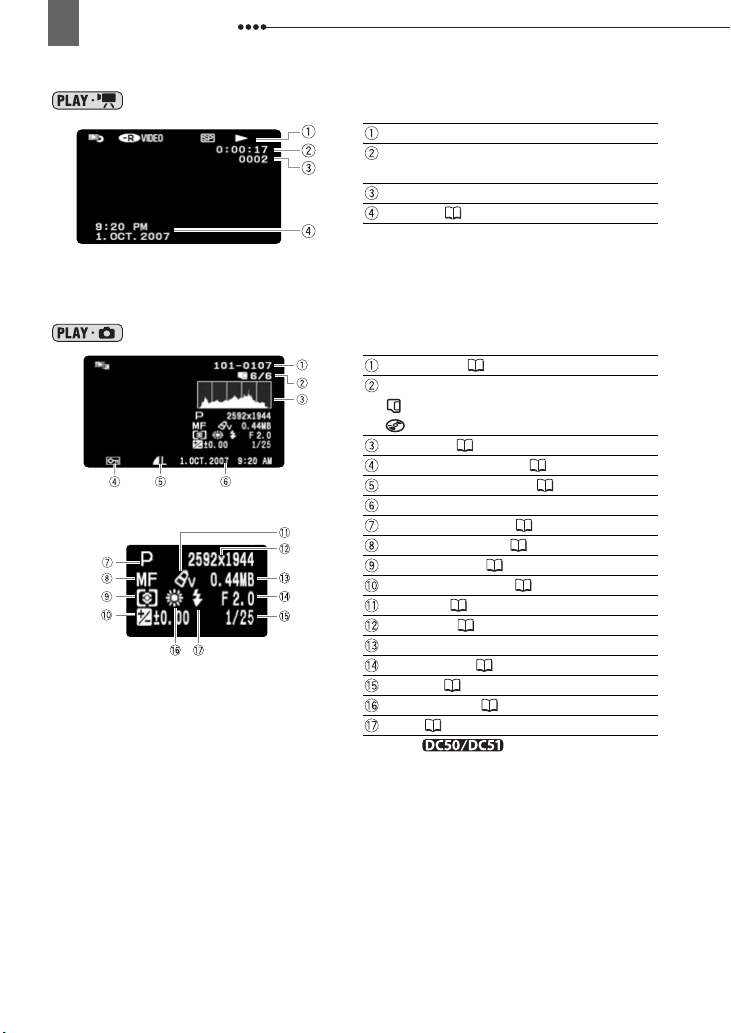
20
Lära känna kameran
Spela upp video (vid uppspelning)
Visa stillbilder
Skivhantering
Uppspelningstid (timmar : minuter :
sekunder)
Sekvensnummer
Datakod ( 62)
Bildnummer ( 48)
Aktuell bild / Totalt antal bilder
som har spelats in på kortet,
spelats in på skivan
Histogram ( 62)
Skrivskyddsmarkering ( 73)
Stillbildskvalitet/-storlek ( 57)
Datum och klockslag för inspelningen
Inspelningsprogram ( 50)
Manuell fokusering ( 54)
Ljusmätmetod* ( 59)
Manuell exponering ( 53)
Bildeffekt ( 56)
Bildstorlek ( 57)
Filstorlek
Bländarvärde ( 51)
Slutartid ( 51)
Vitbalansering ( 55)
Blixt* ( 62)
* Endast .
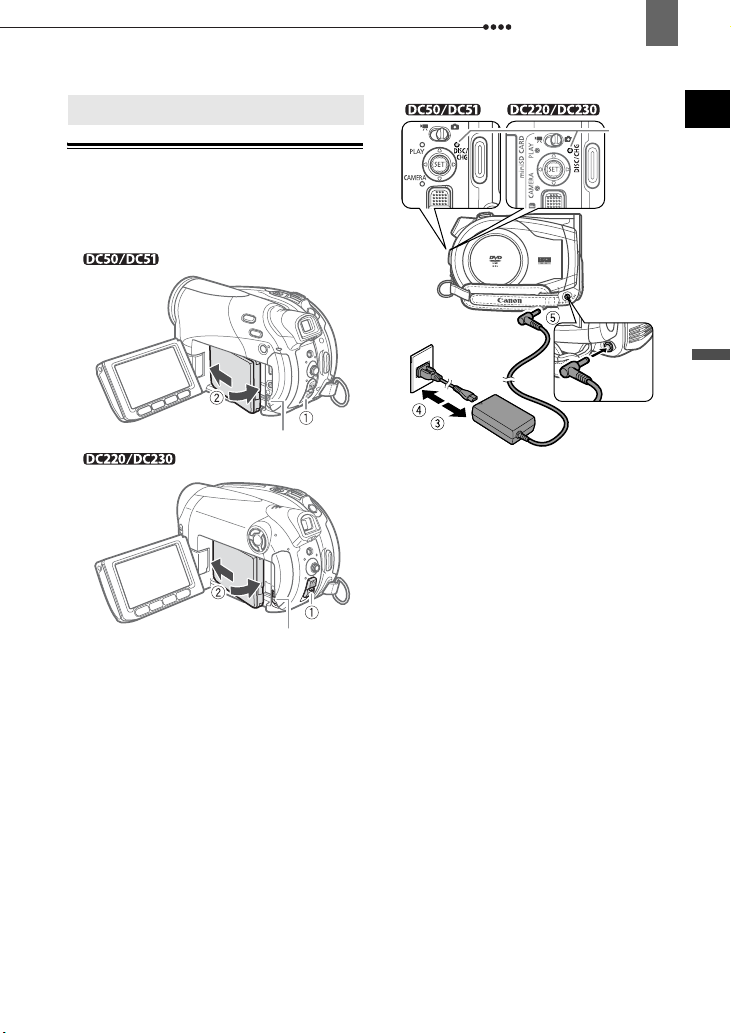
Förberedelser
Att komma igång
Att komma igång
Ladda batteriet
Kameran kan drivas med laddningsbart
batteri eller med nätaggregatet. Ladda
batteriet innan du använder det.
BATT.
batterifrigörare
BATT. batterifrigörare
1 Stäng av kameran.
2 Anslut det laddningsbara batteriet
till kameran.
• Öppna LCD-panelen.
• För in batteriet med kontaktsidan
först och skjut det i pilens riktning;
tryck batteriet lätt mot kameran tills det
fastnar med ett klick.
CHG
(charge)
laddningsindikator
21
Att komma igång
DC IN-uttag
3 Anslut nätkabeln till nätaggregatet.
4 Anslut nätkabelns andra ände till ett
vanligt eluttag.
5 Anslut nätaggregatet till kamerans
DC IN-uttag.
• Laddningsindikatorn CHG börjar
blinka. När laddningen är klar lyser
indikatorn med fast sken.
• Du kan även använda bara
nätaggregatet, utan att ansluta det
laddningsbara batteriet.
• Om batteriet är anslutet när du
kopplar in nätaggregatet kommer inte
batteriets laddning att förbrukas.
NÄR
BATTERIET ÄR FULLADDAT
1 Koppla loss nätaggregatet från
kameran.
2 Koppla ur nätkabeln från eluttaget
och nätaggregatet.
SV
Förberedelser
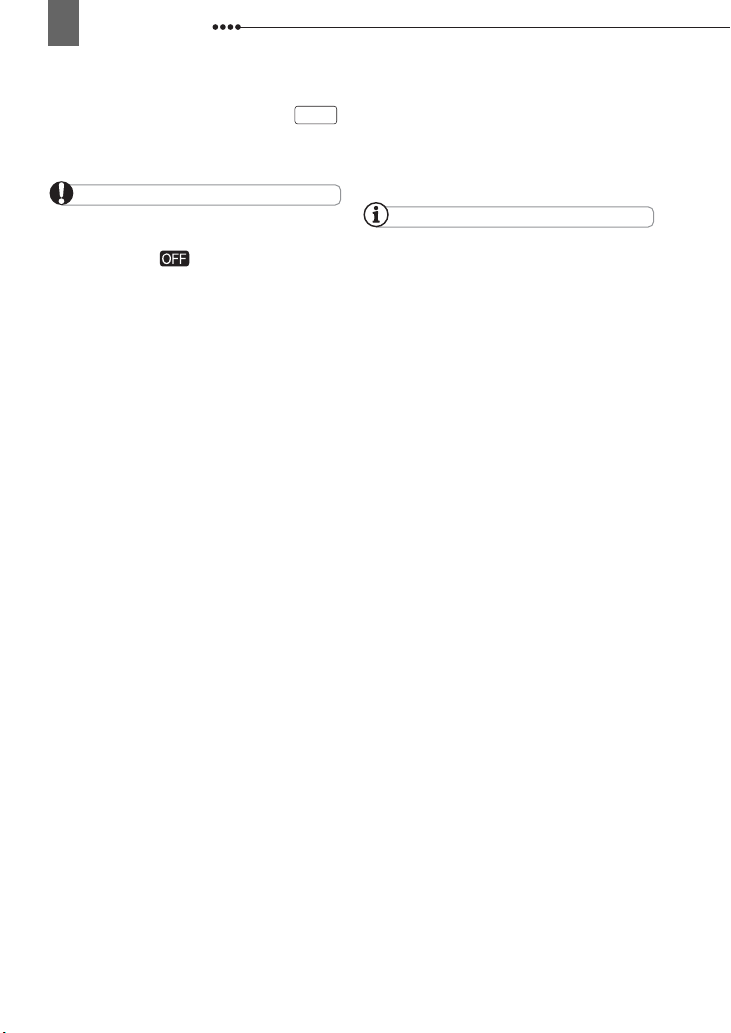
22
Att komma igång
L
OSSA BATTERIET
Frigör batteriet genom att skjuta
BATT.
nedåt; dra ut batteriet genom att hålla i
den nedre, upphörda änden.
VIKTIGT
Stäng av kameran innan du kopplar in eller ur
nätaggregatet. När du har ställt in
strömbrytaren på uppdateras viktiga
filallokeringsdata på skivan. Vänta till dess att
bildskärmen släcks.
Eventuellt kan det höras vissa ljud från
nätaggregatet när det används. Detta är helt
normalt.
Vi rekommenderar att du laddar batteriet i en
temperatur mellan +10 och +30 °C. Laddningen
aktiveras inte om temperaturen är under 0 eller
över +40 °C.
Du får aldrig ansluta elektrisk utrustning, som
inte uttryckligen rekommenderas för detta, till
kamerans DC IN-uttag eller till nätaggregatet.
Du undviker kraftig värmeutveckling och
skador på utrustningen genom att inte ansluta
medföljande nätaggregat till
spänningsomvandlare vid utlandsresor,
speciella spänningsuttag ombord på flygplan
och båtar eller till växelriktare, etc.
ANMÄRKNINGAR
Laddningsindikatorn CHG fungerar också
som en ungefärlig mätare av batteriets
laddningsstatus.
Lyser med fast sken: Batteriet är fulladdat.
Blinkar ungefär två gånger per sekund: Över
50 % av laddningen är kvar.
Blinkar ungefär en gång per sekund: Batteriet
har mindre än 50 % laddning.
Laddningstiden varierar beroende på
omgivande temperatur och batteriets
kvarvarande laddning. I kalla miljöer minskar
batteriladdningens varaktighet.
Vi rekommenderar att du tar med batterier för
två till tre gånger den planerade
inspelningstiden.
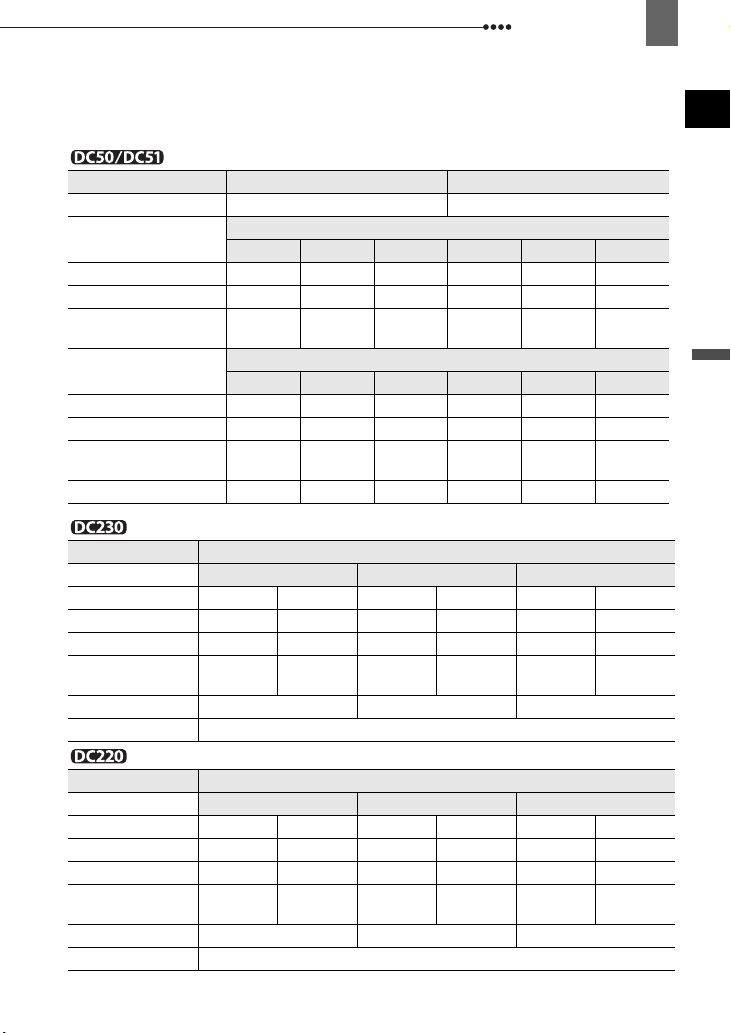
Att komma igång
Laddnings-, inspelnings- och uppspelningstider med Batteri BP-208
Tabellens inspelnings- och uppspelningstider är ungefärliga och varierar med
förhållandena under laddning, inspelning och uppspelning.
23
SV
Batteri
Laddningstid
Maximala
inspelningstider
Sökare 80 min 95 min 100 min 135 min 160 min 165 min
LCD [NORMAL] 80 min 90 min 95 min 135 min 155 min 160 min
LCD [BRIGHT/
LJUSSTARK]
Normala
inspelningstider*
Sökare 50 min 50 min 50 min 85 min 90 min 90 min
LCD [NORMAL] 45 min 50 min 50 min 80 min 85 min 90 min
LCD [BRIGHT/
LJUSSTARK]
Uppspelningstider
Batteri
Inspelningsmetod
Inspelningstider
Sökare 105 min 60 min 125 min 60 min 135 min 65 min
LCD [NORMAL] 105 min 60 min 120 min. 60 min 130 min 65 min
LCD [BRIGHT/
LJUSSTARK]
Uppspelningstid
Laddningstid
XP SP LP XP SP LP
75 min 90 min 95 min 130 min 150 min 155 min
XP SP LP XP SP LP
45 min 50 min 50 min 80 min 80 min 85 min
100 min 115 min 125 min 170 min 190 min 210 min
Max Normal* Max Normal* Max Normal*
100 min 55 min 115 min 60 min 125 min 60 min
135 min 150 min 165 min
BP-208 BP-214
160 min 245 min
Inspelningsmetod
Inspelningsmetod
BP-208
XP SP LP
160 min
Förberedelser
Batteri
Inspelningsmetod
Inspelningstider
Sökare 115 min 60 min 135 min 65 min 145 min 70 min
LCD [NORMAL] 110 min 60 min 125 min 65 min 140 min 65 min
LCD [BRIGHT/
LJUSSTARK]
Uppspelningstid
Laddningstid
* Ungefärliga inspelningstider, med upprepade tryckningar på start-/stoppknapp, zoom, strömbrytare.
XP SP LP
Max Normal* Max Normal* Max Normal*
105 min 60 min 120 min 60 min 130 min 65 min
140 min 165 min 175 min
BP-208
160 min
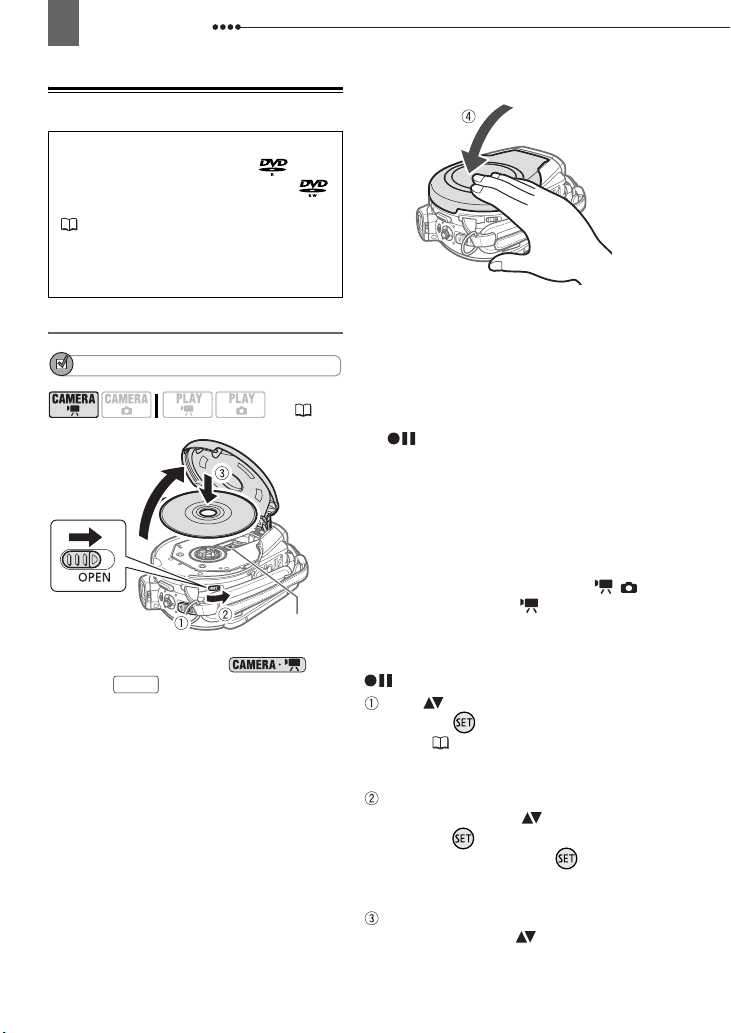
24
Att komma igång
Sätta i och ta ur en skiva
Använd endast 8 cm mini DVD-skivor
märkta med logotypen DVD-R
(inklusive DVD-R DL) eller DVD-RW .
Läs mer under
( 4). Kontrollera att skivan är ren innan
du sätter i den. Ta bort eventuella
fingeravtryck, smuts eller skräp från
skivans yta med en mjuk linsputsduk.
Rekommenderade skivor
Sätta i skivan
KONTROLLERA
( 10)
Linssystemet
1 Ställ strömbrytaren på ON för att
ställa in kameran på .
2 Skjut så långt det går i pilens
OPEN
riktning och öppna skivluckan
försiktigt.
För in greppremmen under kameran
så den inte kommer i vägen för
skivluckan.
3 Sätt i skivan och tryck mitt på, tills
skivan fastnar med ett klick.
• Sätt i skivan med inspelningssidan
nedåt (för enkelsidiga skivor - etiketten
vänd utåt).
• Var försiktig så att du inte kommer åt
skivans inspelningsyta eller
linssystemet.
4 Stäng skivluckan.
Ta inte i när du stänger luckan, om det
tar emot. Kontrollera att skivan är
korrekt placerad.
OM DU
ANVÄNDER
Du kan börja spela in så snart indikatorn
för inspelningspaus visas på
skärmen.
OM DU
ANVÄNDER EN
Du måste formatera skivan innan du
använder den första gången. När du
sätter i en helt ny DVD-RW-skiva i
kameran öppnas skivans
formateringsfönster, förutsatt att / väljaren är inställd på . Skivans
formateringsfönster öppnas inte när du
sätter i en redan formaterad skiva. Du kan
då börja spela in så snart indikatorn för
inspelningspaus visas på skärmen.
Välj ( ) önskad skivstandard och
tryck på ( ). Gå till
skiva
mellan skivstandarderna [VIDEO] och
[VR].
Du ombeds bekräfta valet av
skivstandard. Välj ( ) [YES/JA] och
tryck på ( ) för att fortsätta, eller välj
[NO/NEJ] och tryck på ( ) för att gå
tillbaka och välja en annan
skivstandard.
Ett meddelande för bekräftelse visas
på skärmen. Välj ( ) [YES/JA] och
formateringen av skivan.
DVD-R/DVD-R DL-
DVD-RW-
SKIVA
SKIVOR
Att välja DVD-
( 3), så hittar du en jämförelse
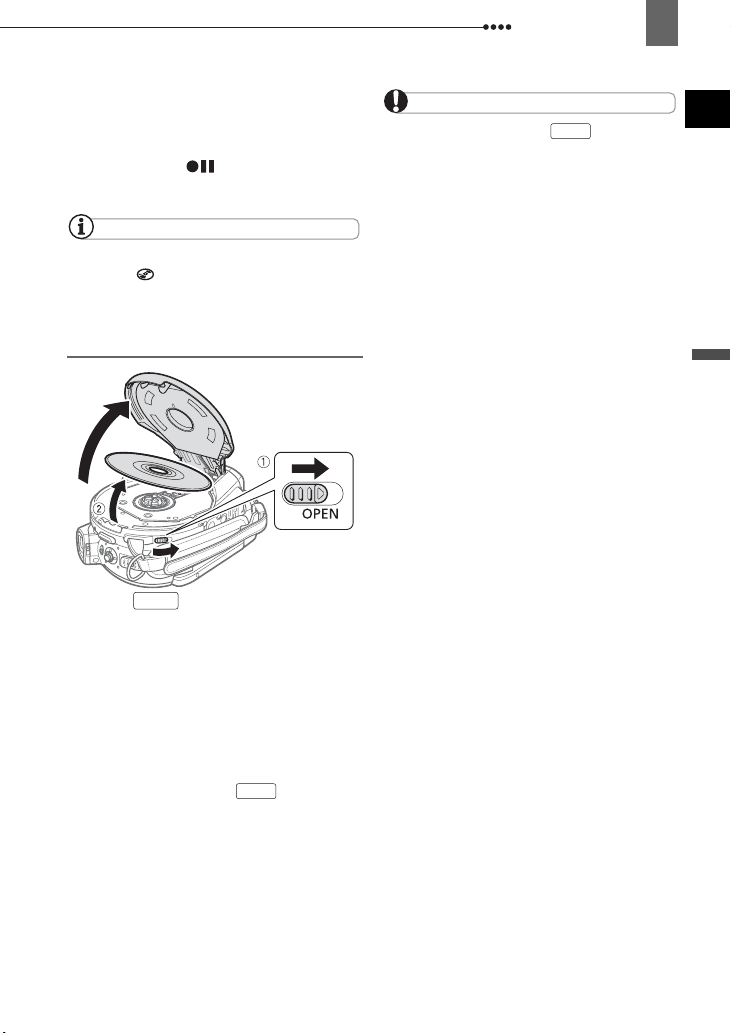
Att komma igång
25
• Formateringen tar cirka en minut.
Undvik att flytta kameran medan
formateringen pågår.
• Du kan börja spela in så snart
indikatorn för inspelningspaus
visas på skärmen.
ANMÄRKNINGAR
Själva identifieringen av skivan kan ta en stund.
Symbolen rör sig medan kameran läser
skivan. Börja inte spela in förrän kameran har
identifierat skivan.
Ta ur skivan
1 Skjut så långt det går i pilens
OPEN
riktning och öppna skivluckan
försiktigt.
• Utsätt inte kameran för kraftiga stötar
när skivåtkomstindikatorn (DISC) lyser
eller blinkar.
• För in greppremmen under kameran
så den inte kommer i vägen för
skivluckan.
• Du kan få vänta en stund efter att du
har använt knappen , innan
OPEN
skivluckan öppnas.
2 Ta tag i skivans kanter och lyft
försiktigt ut den.
Var mycket försiktig så att du inte
kommer åt skivans inspelningsyta eller
linssystemet.
3 Stäng skivluckan.
VIKTIGT
När du använder knappen efter en
inspelning kommer skivans filallokeringsdata att
uppdateras innan skivluckan öppnas. Medan
skivåtkomstindikatorn (DISC) lyser eller blinkar
får kameran inte utsättas för stötar; undvik t.ex.
att lägga den ifrån dig lite för snabbt på ett bord.
OPEN
SV
Förberedelser
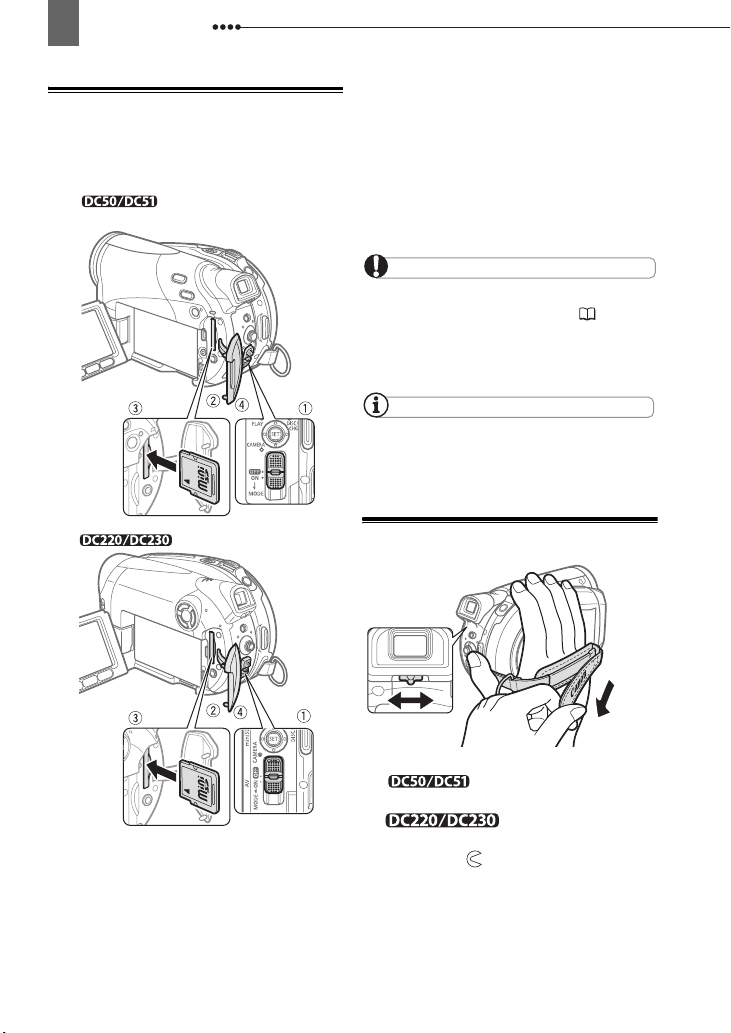
26
Att komma igång
Sätta i och ta ur minneskort
Till denna kamera kan du endast använda
s.k. miniSD-minneskort.
Ta inte i när du stänger locket.
Kontrollera att minneskortet är korrekt
placerat.
TA UR
MINNESKORTET
Tryck först en gång på minneskortet
så att det frigörs, och dra det sedan
rakt ut.
VIKTIGT
Alla nya minneskort ska formateras innan du
använder dem i den här kameran ( 74).
Tänk på att minneskorten har en fram- och en
baksida som inte får förväxlas. Om du sätter i
minneskortet åt fel håll kan kameran gå sönder.
ANMÄRKNINGAR
Eventuellt kan du få problem med vissa typer av
miniSD-kort.
Förbereda kameran
1 Stäng av kameran.
2 Öppna locket över
minneskortplatsen.
3 För in minneskortet rakt in, så långt
det går.
4 Stäng locket.
1 Sätt på strömmen till kameran.
Linsskyddet öppnas
automatiskt.
2 Öppna linsskyddet
genom att föra linsskyddsreglaget
nedåt mot .
3 Justera sökaren.
LCD-panelen ska vara stängd när du
ska använda sökaren. Justera
dioptriinställningen efter behov.
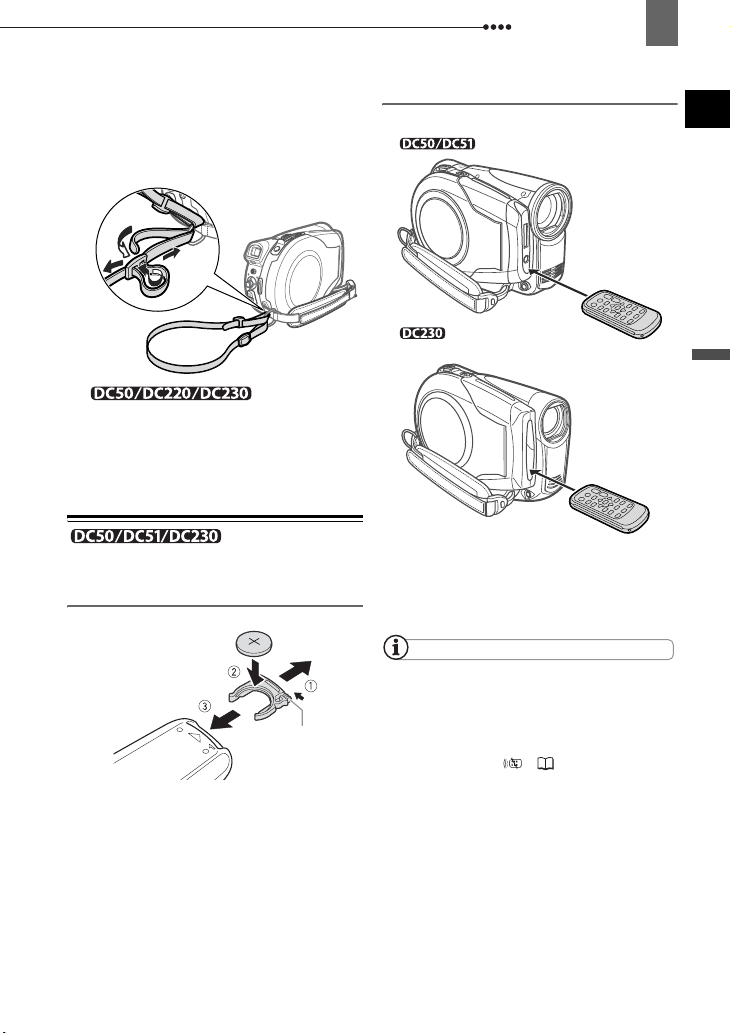
Att komma igång
27
4 Dra åt greppremmen.
Ställ in greppremmen så att du når
zoomreglaget med pekfingret och
start-/stoppknappen (avtryckaren)
med tummen.
5 Fäst den
medföljande axelremmen.
Trä ändarna genom remfästet och ställ
in rätt längd.
Fjärrkontrollen
Sätta i batteriet
(litiumbatteri av knapptyp CR2025)
Flik
1 Tryck fliken i pilens riktning och dra
ut batterihållaren.
2 Sätt i litiumbatteriet med + -sidan
vänd uppåt.
3 Skjut in batterihållaren.
Använda fjärrkontroll
SV
Förberedelser
När du trycker på knapparna ska
fjärrkontrollen riktas mot kamerans
fjärrsensor.
ANMÄRKNINGAR
Det kan hända att fjärrkontrollen inte fungerar
om fjärrsensorn är belyst av en stark ljuskälla
eller direkt solljus.
Om fjärrkontrollen inte fungerar, kontrollera
att [WL.REMOTE/FJÄRRKONTROLL] inte är
inställd på [OFF/AV ] ( 48). Det kan också
vara dags att byta batteriet.
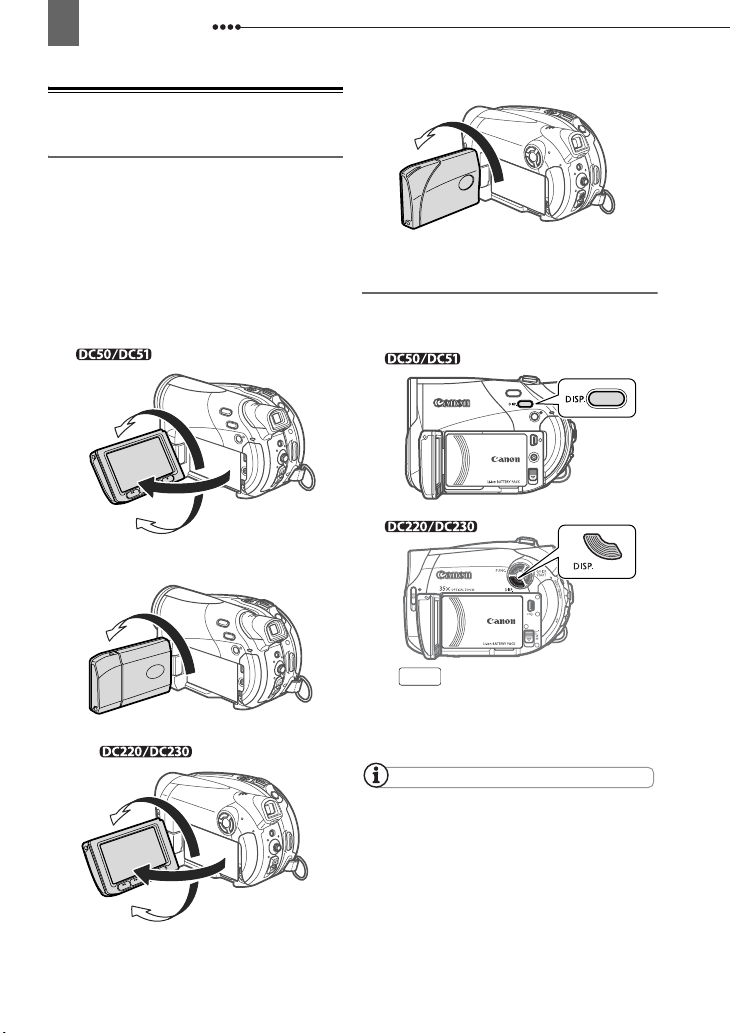
28
Att komma igång
Ställa in bildskärmen
Vrida LCD-panelen
Öppna LCD-panelen 90°.
• Panelen kan vridas 90° nedåt.
• Panelen kan vridas 180° mot objektivet (så
att motivet kan se bilden på bildskärmen
medan du använder sökaren). 180° vridning är
också praktiskt om du vill få med dig själv vid
inspelning med självutlösare. Det här är enda
gången du kan använda sökare och bildskärm
samtidigt.
180°
90°
180°
Du kan vända bildskärmen mot motivet
180°
Du kan vända bildskärmen mot motivet
Bildskärmens bakgrundsbelysning
Du kan ställa in bildskärmens ljusstyrka i
två nivåer.
DISP.
Håll nedtryckt i minst två
sekunder.
Upprepa för att växla mellan
inställningarna normal och ljusstark.
180°
ANMÄRKNINGAR
Inställningen påverkar varken sökaren eller
den inspelade bilden.
Med inställningen ljusstark krymper batteriets
användningstid.
90°
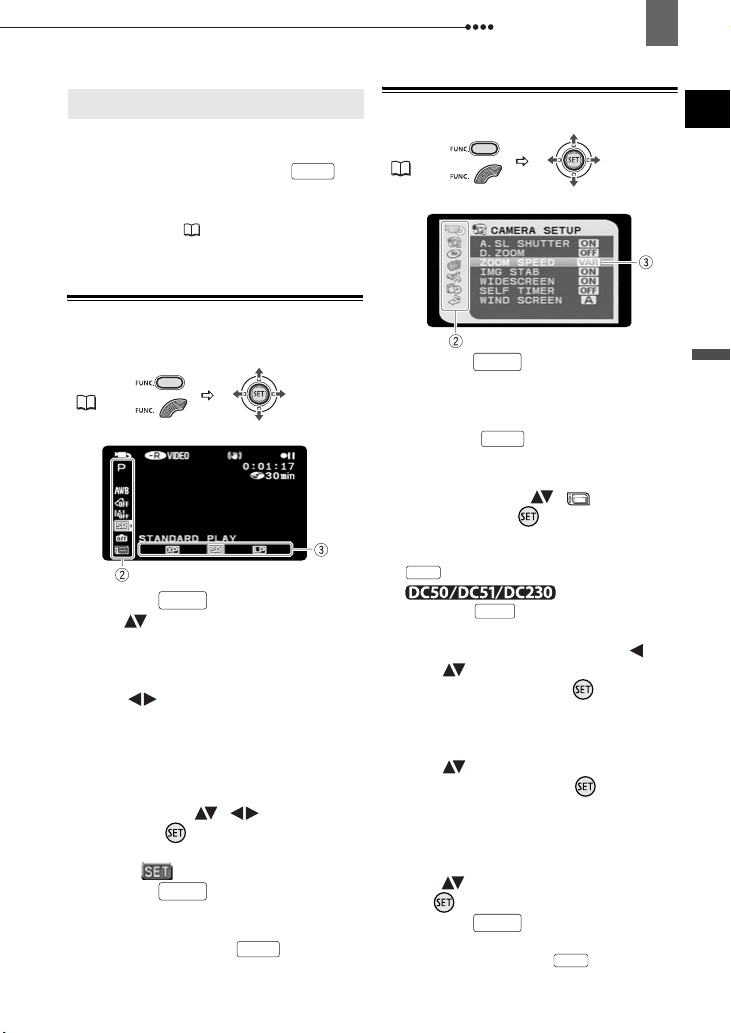
Använda menyerna
Använda menyerna
Flera av kamerans funktioner kan
justeras via de menyer som öppnas när
du trycker på FUNC.-knappen ( ).
Mer information om menyalternativ och
inställningar hittar du i
menyalternativ
Listor över
( 41).
Välja ett alternativ i FUNC./FUNKTIONmenyn
FUNC.
(29)
1 Tryck på .
2
Välj ( ) ikonen (i vänster kolumn) för
den funktion du vill justera.
Icke aktiva menyalternativ
gråskuggas.
FUNC.
3 Välj ( ) önskad inställning bland
alternativen på raden längst ner.
• Valt alternativ markeras med
ljusblått. Icke aktiva menyalternativ
gråskuggas.
• För vissa inställningar måste du göra
ytterligare val ( , ) och/eller
trycka på ( ). Följ de instruktioner
som visas på bildskärmen (till exempel
ikonen , små pilar, etc.).
4 Tryck på för att spara
inställningarna och stänga menyn.
Du kan när som helst stänga menyn
genom att trycka på .
FUNC.
FUNC.
FUNC.
Använda menyerna
29
Välja alternativ i inställningsmenyerna
FUNC.
(29)
1 Tryck på .
Om du spelar en skiva som spelats in i
VIDEO-läge, öppnas
inställningsmenyerna direkt när du
trycker på . Fortsätt direkt från
steg 3.
FUNC.
FUNC.
2 Öppna inställningsmenyerna
genom att välja ( ) -ikonen
och trycka på ( ).
• Eller gå direkt till
inställningsmenyerna genom att hålla
FUNC.
intryckt i minst två sekunder.
trycka på på fjärrkontrollen.
• Du återgår till menyvalet (steg 3)
genom att trycka på joysticken ( ).
MENU
Du kan även
3 Välj ( ) önskad meny i vänster
kolumn och tryck på ( ).
Rubriken för vald meny visas överst
på skärmen och därunder listas
inställningarna.
4 Välj ( ) den inställning som ska
justeras och tryck på ( ).
Den orange urvalsmarkeringen visar
vilken inställning som har valts.
Alternativ som inte kan väljas visas
med svart färg.
5 Välj ( ) önskat alternativ och tryck
på ( ) för att spara inställningen.
6 Tryck på .
Du kan när som helst stänga menyn
genom att trycka på .
FUNC.
FUNC.
SV
Förberedelser
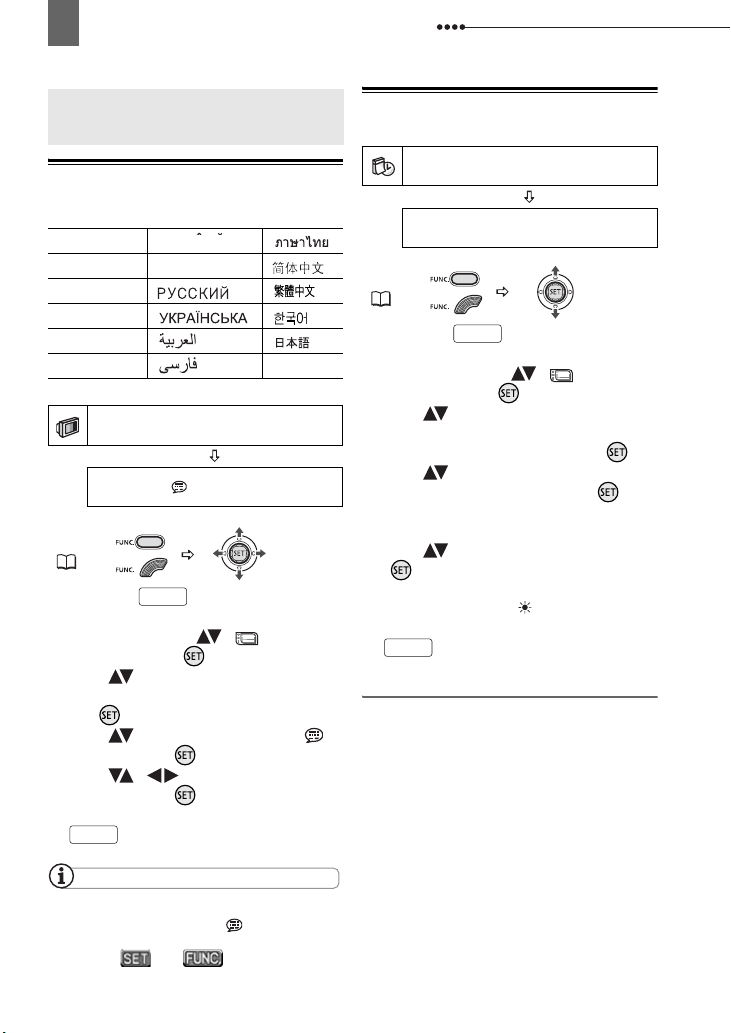
30
A
Inställningar när du startar kameran första gången
Inställningar när du startar kameran första gången
Inställningar när du startar
kameran första gången
Byta språk
Alternativ
[DEUTSCH] [ ] [ ]
[ENGLISH][TÜRKÇE] [ ]
[ESPAÑOL] [ ] [ ]
[FRANÇAIS] [ ] [ ]
[ITALIANO]
[POLSKI] [ ]
DISPLAY SETUP
LANGUAGE
FUNC.
(29)
1 Tryck på .
2 Öppna inställningsmenyerna
genom att välja ( ) -ikonen
och trycka på ( ).
3 Välj ( ) [DISPLAY SETUP/
SKÄRMINSTÄLLNINGAR] och tryck
på ( ).
4 Välj ( ) [LANGUAGE/SPRÅK ]
och tryck på ( ).
5 Välj ( , ) önskat alternativ
och tryck på ( ).
6 Stäng menyn genom att trycka på
FUNC.
ROMAN
[] []
Standardinställning
ENGLISH
FUNC.
.
Byta tidszon
Standardinställning
DATE/TIME SETUP
T. ZO N E /D S T
FUNC.
(29)
1 Tryck på .
FUNC.
PARIS
2 Öppna inställningsmenyerna
genom att välja ( ) -ikonen
och trycka på ( ).
3 Välj ( ) [DATE/TIME SETUP-
DATUM/KLOCKSLAG
INSTÄLLNING] och tryck på ( ).
4 Välj ( ) [T.ZONE/DST-TIDSZON/
SOMMARTID] och tryck på ( ).
Vald tidszon visas på skärmen.
Standardinställningen är Paris.
5 Välj ( ) din tidszon och tryck på
().
Om du vill justera för sommartid, välj
tidszonen med en -markering.
6 Stäng menyn genom att trycka på
FUNC.
.
Tidszoner
När du har ställt in din hemtidszon, datum
och klockslag, behöver du inte ställa om
datumet och klockan när du reser till en
annan tidszon. Du väljer bara tidszonen
för den plats du reser till, så ändras
klockan och visar tiden på den platsen.
ANMÄRKNINGAR
Om du råkade välja fel språk kan du ändra
inställningen genom att följa -markeringarna
jämte menyalternativen.
Ikonerna och , som förekommer i
vissa menyer, avser namn på knappar på
kameran och förändras inte, oavsett vilket språk
du väljer.
